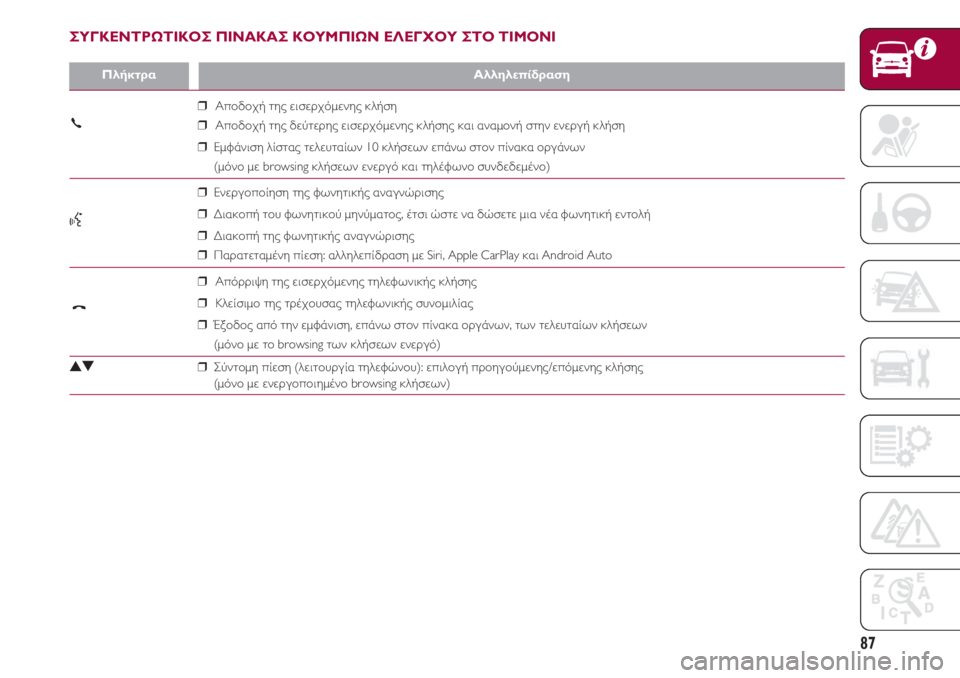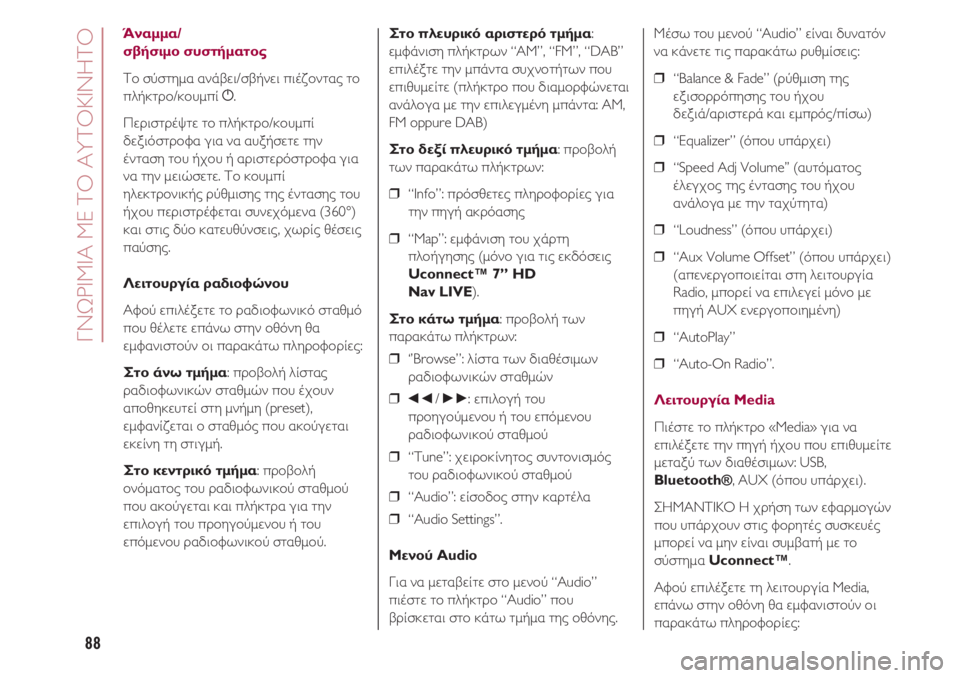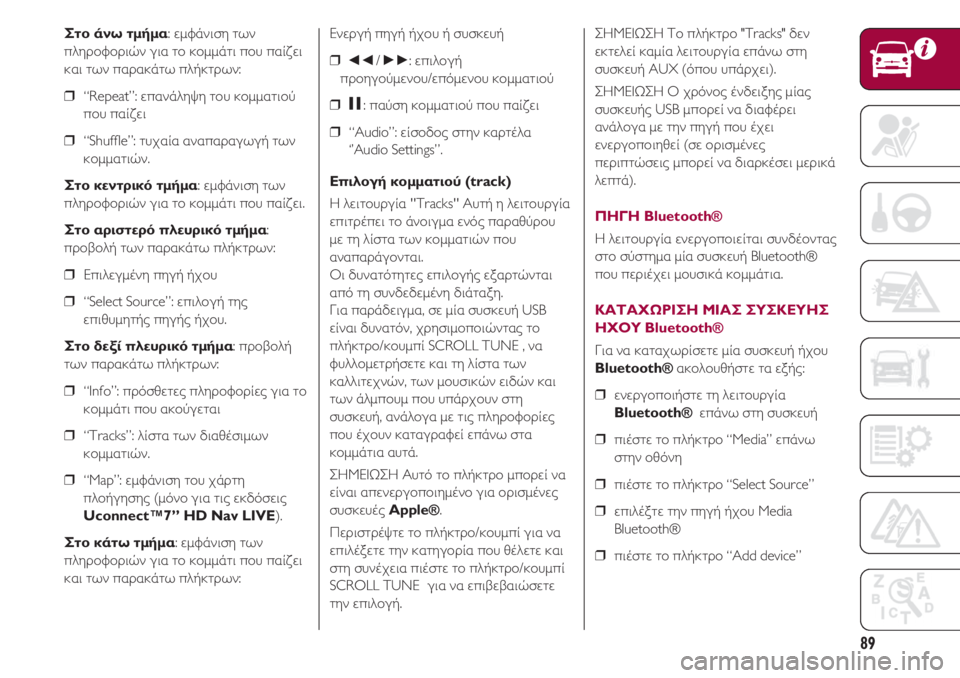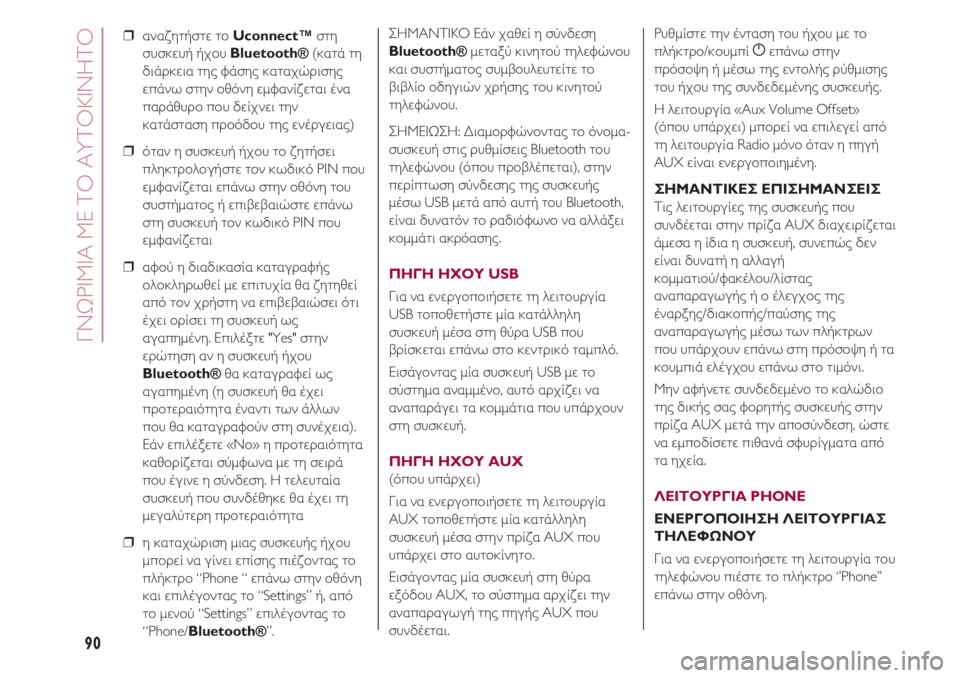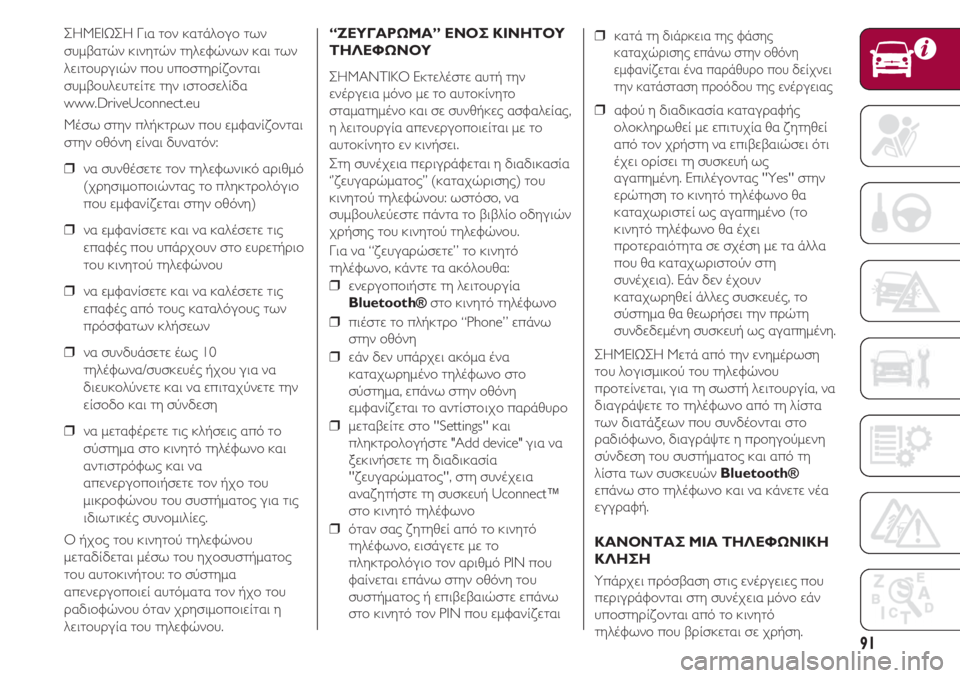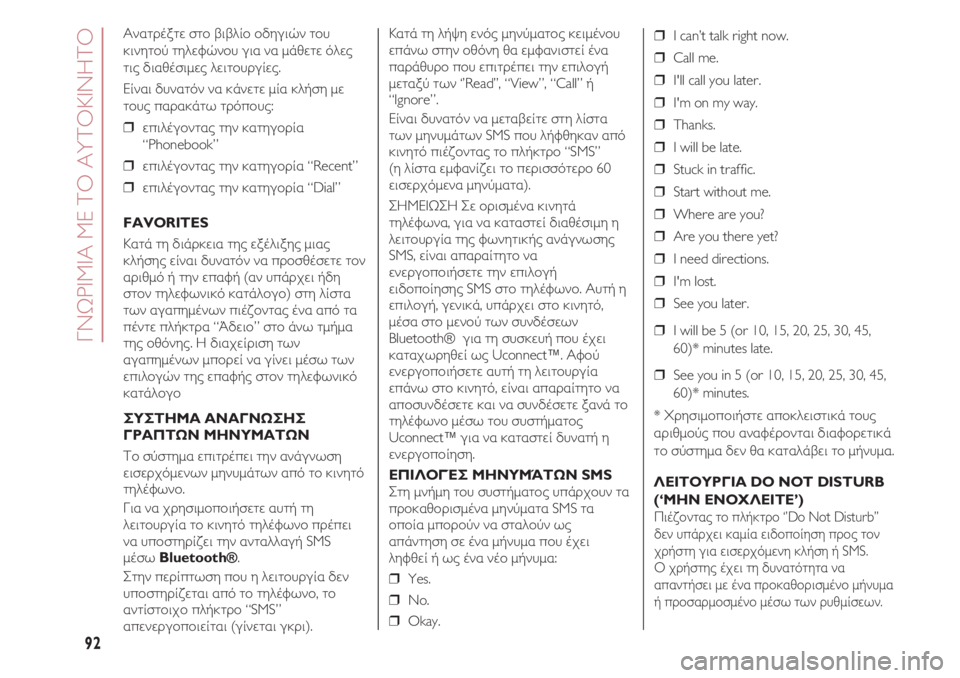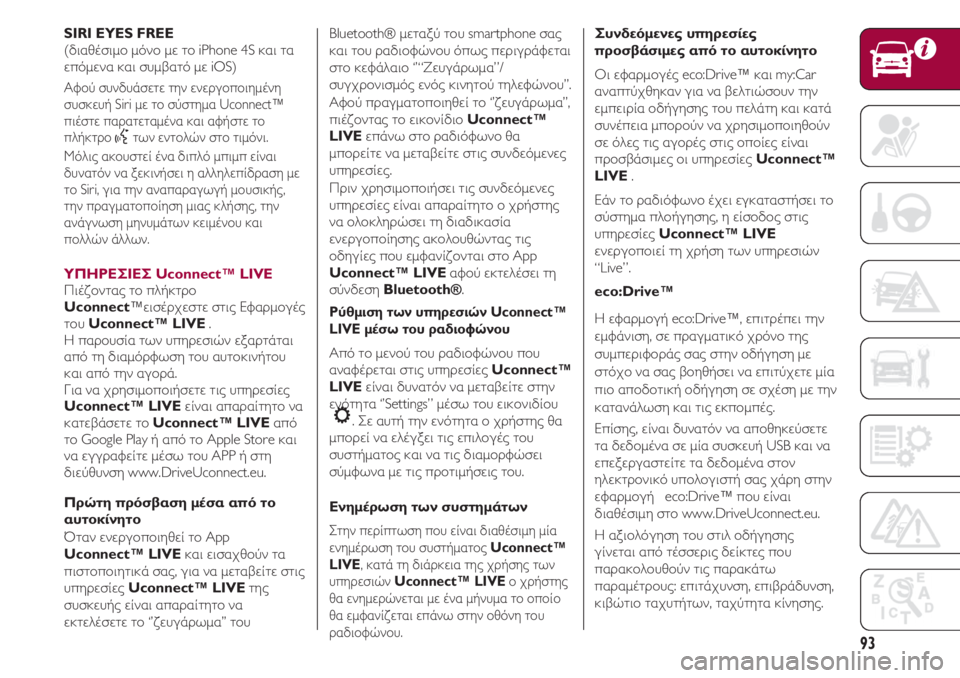Page 89 of 224
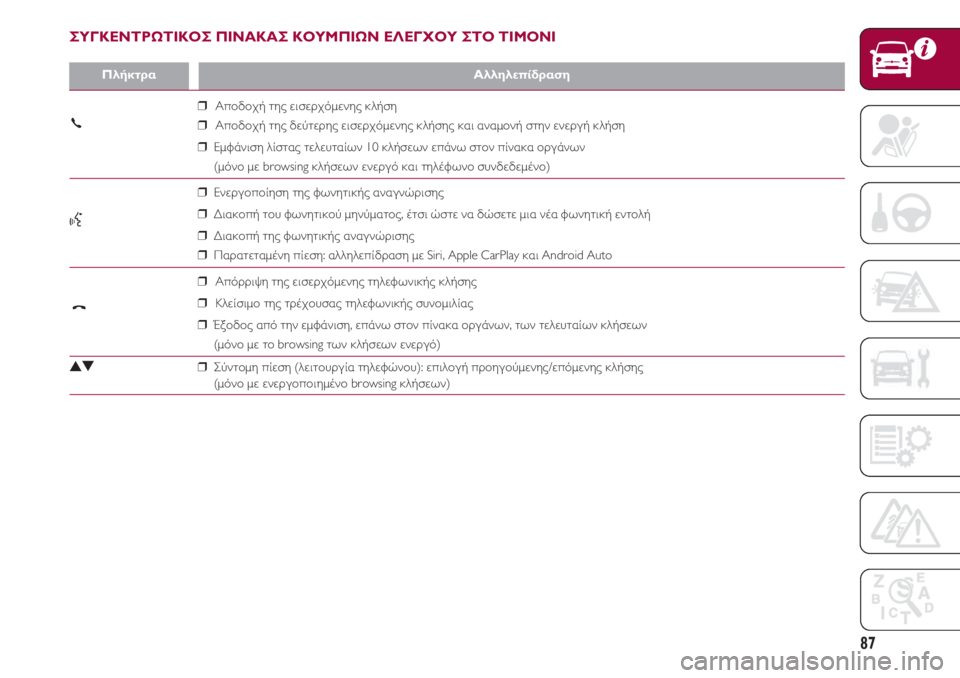
87
ő†őĽőģőļŌĄŌĀőĪőĎőĽőĽő∑őĽőĶŌÄőĮőīŌĀőĪŌÉő∑
‚ĚíőĎŌÄőŅőīőŅŌáőģ ŌĄő∑Ōā őĶőĻŌÉőĶŌĀŌáŌĆőľőĶőĹő∑Ōā őļőĽőģŌÉő∑
‚ĚíőĎŌÄőŅőīőŅŌáőģ ŌĄő∑Ōā őīőĶŌćŌĄőĶŌĀő∑Ōā őĶőĻŌÉőĶŌĀŌáŌĆőľőĶőĹő∑Ōā őļőĽőģŌÉő∑Ōā őļőĪőĻ őĪőĹőĪőľőŅőĹőģ ŌÉŌĄő∑őĹ őĶőĹőĶŌĀő≥őģ őļőĽőģŌÉő∑
‚ĚíőēőľŌÜő¨őĹőĻŌÉő∑ őĽőĮŌÉŌĄőĪŌā ŌĄőĶőĽőĶŌÖŌĄőĪőĮŌČőĹ 10 őļőĽőģŌÉőĶŌČőĹ őĶŌÄő¨őĹŌČ ŌÉŌĄőŅőĹ ŌÄőĮőĹőĪőļőĪ őŅŌĀő≥ő¨őĹŌČőĹ
(őľŌĆőĹőŅ őľőĶ browsing őļőĽőģŌÉőĶŌČőĹ őĶőĹőĶŌĀő≥ŌĆ őļőĪőĻ ŌĄő∑őĽő≠ŌÜŌČőĹőŅ ŌÉŌÖőĹőīőĶőīőĶőľő≠őĹőŅ)
‚ĚíőēőĹőĶŌĀő≥őŅŌÄőŅőĮő∑ŌÉő∑ ŌĄő∑Ōā ŌÜŌČőĹő∑ŌĄőĻőļőģŌā őĪőĹőĪő≥őĹŌéŌĀőĻŌÉő∑Ōā
}‚ĚíőĒőĻőĪőļőŅŌÄőģ ŌĄőŅŌÖ ŌÜŌČőĹő∑ŌĄőĻőļőŅŌć őľő∑őĹŌćőľőĪŌĄőŅŌā, ő≠ŌĄŌÉőĻ ŌéŌÉŌĄőĶ őĹőĪ őīŌéŌÉőĶŌĄőĶ őľőĻőĪ őĹő≠őĪ ŌÜŌČőĹő∑ŌĄőĻőļőģ őĶőĹŌĄőŅőĽőģ
‚ĚíőĒőĻőĪőļőŅŌÄőģ ŌĄő∑Ōā ŌÜŌČőĹő∑ŌĄőĻőļőģŌā őĪőĹőĪő≥őĹŌéŌĀőĻŌÉő∑Ōā
‚Ěíő†őĪŌĀőĪŌĄőĶŌĄőĪőľő≠őĹő∑ ŌÄőĮőĶŌÉő∑: őĪőĽőĽő∑őĽőĶŌÄőĮőīŌĀőĪŌÉő∑ őľőĶ Siri, Apple CarPlay őļőĪőĻ Android Auto
‚ĚíőĎŌÄŌĆŌĀŌĀőĻŌąő∑ ŌĄő∑Ōā őĶőĻŌÉőĶŌĀŌáŌĆőľőĶőĹő∑Ōā ŌĄő∑őĽőĶŌÜŌČőĹőĻőļőģŌā őļőĽőģŌÉő∑Ōā
‚ĚíőöőĽőĶőĮŌÉőĻőľőŅ ŌĄő∑Ōā ŌĄŌĀő≠ŌáőŅŌÖŌÉőĪŌā ŌĄő∑őĽőĶŌÜŌČőĹőĻőļőģŌā ŌÉŌÖőĹőŅőľőĻőĽőĮőĪŌā
‚ĚíőąőĺőŅőīőŅŌā őĪŌÄŌĆ ŌĄő∑őĹ őĶőľŌÜő¨őĹőĻŌÉő∑, őĶŌÄő¨őĹŌČ ŌÉŌĄőŅőĹ ŌÄőĮőĹőĪőļőĪ őŅŌĀő≥ő¨őĹŌČőĹ, ŌĄŌČőĹ ŌĄőĶőĽőĶŌÖŌĄőĪőĮŌČőĹ őļőĽőģŌÉőĶŌČőĹ
(őľŌĆőĹőŅ őľőĶ ŌĄőŅ browsing ŌĄŌČőĹ őļőĽőģŌÉőĶŌČőĹ őĶőĹőĶŌĀő≥ŌĆ)
NO ‚Ěíő£ŌćőĹŌĄőŅőľő∑ ŌÄőĮőĶŌÉő∑ (őĽőĶőĻŌĄőŅŌÖŌĀő≥őĮőĪ ŌĄő∑őĽőĶŌÜŌéőĹőŅŌÖ): őĶŌÄőĻőĽőŅő≥őģ ŌÄŌĀőŅő∑ő≥őŅŌćőľőĶőĹő∑Ōā/őĶŌÄŌĆőľőĶőĹő∑Ōā őļőĽőģŌÉő∑Ōā
(őľŌĆőĹőŅ őľőĶ őĶőĹőĶŌĀő≥őŅŌÄőŅőĻő∑őľő≠őĹőŅ browsing őļőĽőģŌÉőĶŌČőĹ)
£
£
ő£ő•őďőöőēőĚő§ő°ő©ő§őôőöőüő£ ő†őôőĚőĎőöőĎő£ őöőüő•őúő†őôő©őĚ őēőõőēőďőßőüő• ő£ő§őü ő§őôőúőüőĚőô
Page 90 of 224
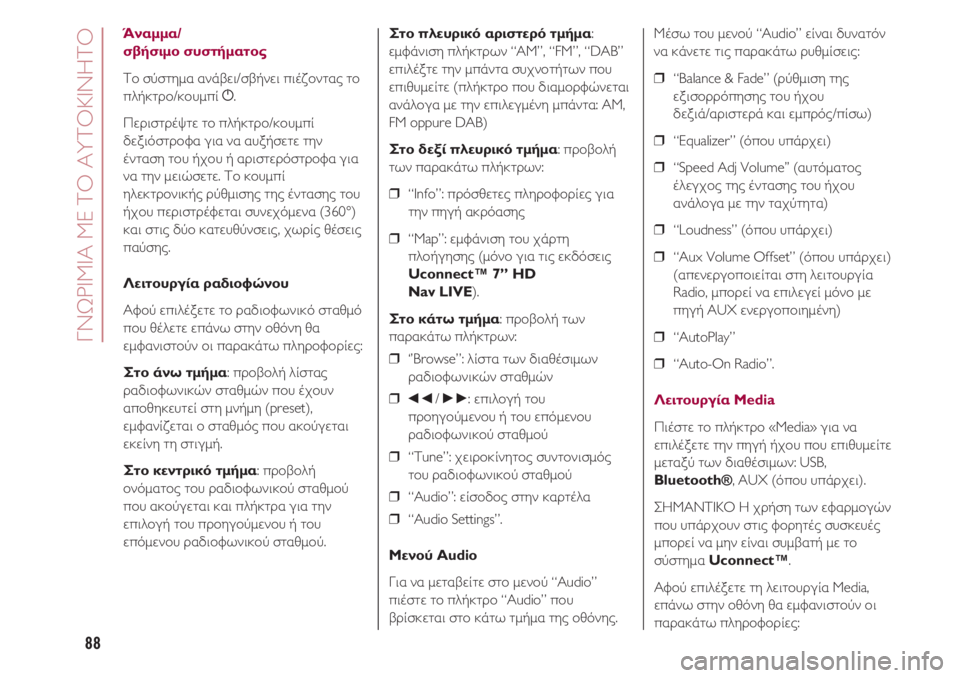
őďőĚő©ő°őôőúőôőĎ őúőē ő§őü őĎő•ő§őüőöőôőĚőóő§őü
88
őÜőĹőĪőľőľőĪ/
ŌÉő≤őģŌÉőĻőľőŅ ŌÉŌÖŌÉŌĄőģőľőĪŌĄőŅŌā
ő§őŅ ŌÉŌćŌÉŌĄő∑őľőĪ őĪőĹő¨ő≤őĶőĻ/ŌÉő≤őģőĹőĶőĻ ŌÄőĻő≠ő∂őŅőĹŌĄőĪŌā ŌĄőŅ
ŌÄőĽőģőļŌĄŌĀőŅ/őļőŅŌÖőľŌÄőĮ g.
ő†őĶŌĀőĻŌÉŌĄŌĀő≠ŌąŌĄőĶ ŌĄőŅ ŌÄőĽőģőļŌĄŌĀőŅ/őļőŅŌÖőľŌÄőĮ
őīőĶőĺőĻŌĆŌÉŌĄŌĀőŅŌÜőĪ ő≥őĻőĪ őĹőĪ őĪŌÖőĺőģŌÉőĶŌĄőĶ ŌĄő∑őĹ
ő≠őĹŌĄőĪŌÉő∑ ŌĄőŅŌÖ őģŌáőŅŌÖ őģ őĪŌĀőĻŌÉŌĄőĶŌĀŌĆŌÉŌĄŌĀőŅŌÜőĪ ő≥őĻőĪ
őĹőĪ ŌĄő∑őĹ őľőĶőĻŌéŌÉőĶŌĄőĶ. ő§őŅ őļőŅŌÖőľŌÄőĮ
ő∑őĽőĶőļŌĄŌĀőŅőĹőĻőļőģŌā ŌĀŌćőłőľőĻŌÉő∑Ōā ŌĄő∑Ōā ő≠őĹŌĄőĪŌÉő∑Ōā ŌĄőŅŌÖ
őģŌáőŅŌÖ ŌÄőĶŌĀőĻŌÉŌĄŌĀő≠ŌÜőĶŌĄőĪőĻ ŌÉŌÖőĹőĶŌáŌĆőľőĶőĹőĪ (360¬į)
őļőĪőĻ ŌÉŌĄőĻŌā őīŌćőŅ őļőĪŌĄőĶŌÖőłŌćőĹŌÉőĶőĻŌā, ŌáŌČŌĀőĮŌā őłő≠ŌÉőĶőĻŌā
ŌÄőĪŌćŌÉő∑Ōā.
őõőĶőĻŌĄőŅŌÖŌĀő≥őĮőĪ ŌĀőĪőīőĻőŅŌÜŌéőĹőŅŌÖ
őĎŌÜőŅŌć őĶŌÄőĻőĽő≠őĺőĶŌĄőĶ ŌĄőŅ ŌĀőĪőīőĻőŅŌÜŌČőĹőĻőļŌĆ ŌÉŌĄőĪőłőľŌĆ
ŌÄőŅŌÖ őłő≠őĽőĶŌĄőĶ őĶŌÄő¨őĹŌČ ŌÉŌĄő∑őĹ őŅőłŌĆőĹő∑ őłőĪ
őĶőľŌÜőĪőĹőĻŌÉŌĄőŅŌćőĹ őŅőĻ ŌÄőĪŌĀőĪőļő¨ŌĄŌČ ŌÄőĽő∑ŌĀőŅŌÜőŅŌĀőĮőĶŌā:
ő£ŌĄőŅ ő¨őĹŌČ ŌĄőľőģőľőĪ: ŌÄŌĀőŅő≤őŅőĽőģ őĽőĮŌÉŌĄőĪŌā
ŌĀőĪőīőĻőŅŌÜŌČőĹőĻőļŌéőĹ ŌÉŌĄőĪőłőľŌéőĹ ŌÄőŅŌÖ ő≠ŌáőŅŌÖőĹ
őĪŌÄőŅőłő∑őļőĶŌÖŌĄőĶőĮ ŌÉŌĄő∑ őľőĹőģőľő∑ (preset),
őĶőľŌÜőĪőĹőĮő∂őĶŌĄőĪőĻ őŅ ŌÉŌĄőĪőłőľŌĆŌā ŌÄőŅŌÖ őĪőļőŅŌćő≥őĶŌĄőĪőĻ
őĶőļőĶőĮőĹő∑ ŌĄő∑ ŌÉŌĄőĻő≥őľőģ.
ő£ŌĄőŅ őļőĶőĹŌĄŌĀőĻőļŌĆ ŌĄőľőģőľőĪ: ŌÄŌĀőŅő≤őŅőĽőģ
őŅőĹŌĆőľőĪŌĄőŅŌā ŌĄőŅŌÖ ŌĀőĪőīőĻőŅŌÜŌČőĹőĻőļőŅŌć ŌÉŌĄőĪőłőľőŅŌć
ŌÄőŅŌÖ őĪőļőŅŌćő≥őĶŌĄőĪőĻ őļőĪőĻ ŌÄőĽőģőļŌĄŌĀőĪ ő≥őĻőĪ ŌĄő∑őĹ
őĶŌÄőĻőĽőŅő≥őģ ŌĄőŅŌÖ ŌÄŌĀőŅő∑ő≥őŅŌćőľőĶőĹőŅŌÖ őģ ŌĄőŅŌÖ
őĶŌÄŌĆőľőĶőĹőŅŌÖ ŌĀőĪőīőĻőŅŌÜŌČőĹőĻőļőŅŌć ŌÉŌĄőĪőłőľőŅŌć.ő£ŌĄőŅ ŌÄőĽőĶŌÖŌĀőĻőļŌĆ őĪŌĀőĻŌÉŌĄőĶŌĀŌĆ ŌĄőľőģőľőĪ:
őĶőľŌÜő¨őĹőĻŌÉő∑ ŌÄőĽőģőļŌĄŌĀŌČőĹ ‚ÄúAM‚ÄĚ, ‚ÄúFM‚ÄĚ, ‚ÄúDAB‚ÄĚ
őĶŌÄőĻőĽő≠őĺŌĄőĶ ŌĄő∑őĹ őľŌÄő¨őĹŌĄőĪ ŌÉŌÖŌáőĹőŅŌĄőģŌĄŌČőĹ ŌÄőŅŌÖ
őĶŌÄőĻőłŌÖőľőĶőĮŌĄőĶ (ŌÄőĽőģőļŌĄŌĀőŅ ŌÄőŅŌÖ őīőĻőĪőľőŅŌĀŌÜŌéőĹőĶŌĄőĪőĻ
őĪőĹő¨őĽőŅő≥őĪ őľőĶ ŌĄő∑őĹ őĶŌÄőĻőĽőĶő≥őľő≠őĹő∑ őľŌÄő¨őĹŌĄőĪ: AM,
FM oppure DAB)
ő£ŌĄőŅ őīőĶőĺőĮ ŌÄőĽőĶŌÖŌĀőĻőļŌĆ ŌĄőľőģőľőĪ: ŌÄŌĀőŅő≤őŅőĽőģ
ŌĄŌČőĹ ŌÄőĪŌĀőĪőļő¨ŌĄŌČ ŌÄőĽőģőļŌĄŌĀŌČőĹ:
‚Ěí ‚ÄúInfo‚ÄĚ: ŌÄŌĀŌĆŌÉőłőĶŌĄőĶŌā ŌÄőĽő∑ŌĀőŅŌÜőŅŌĀőĮőĶŌā ő≥őĻőĪ
ŌĄő∑őĹ ŌÄő∑ő≥őģ őĪőļŌĀŌĆőĪŌÉő∑Ōā
‚Ěí ‚ÄúMap‚ÄĚ: őĶőľŌÜő¨őĹőĻŌÉő∑ ŌĄőŅŌÖ Ōáő¨ŌĀŌĄő∑
ŌÄőĽőŅőģő≥ő∑ŌÉő∑Ōā (őľŌĆőĹőŅ ő≥őĻőĪ ŌĄőĻŌā őĶőļőīŌĆŌÉőĶőĻŌā
Uconnect‚ĄĘ 7‚ÄĚ HD
Nav LIVE).
ő£ŌĄőŅ őļő¨ŌĄŌČ ŌĄőľőģőľőĪ: ŌÄŌĀőŅő≤őŅőĽőģ ŌĄŌČőĹ
ŌÄőĪŌĀőĪőļő¨ŌĄŌČ ŌÄőĽőģőļŌĄŌĀŌČőĹ:
‚Ěí ‚Äė‚ÄôBrowse‚ÄĚ: őĽőĮŌÉŌĄőĪ ŌĄŌČőĹ őīőĻőĪőłő≠ŌÉőĻőľŌČőĹ
ŌĀőĪőīőĻőŅŌÜŌČőĹőĻőļŌéőĹ ŌÉŌĄőĪőłőľŌéőĹ
‚Ěí
√∑/ ňú: őĶŌÄőĻőĽőŅő≥őģ ŌĄőŅŌÖ
ŌÄŌĀőŅő∑ő≥őŅŌćőľőĶőĹőŅŌÖ őģ ŌĄőŅŌÖ őĶŌÄŌĆőľőĶőĹőŅŌÖ
ŌĀőĪőīőĻőŅŌÜŌČőĹőĻőļőŅŌć ŌÉŌĄőĪőłőľőŅŌć
‚Ěí ‚ÄúTune‚ÄĚ: ŌáőĶőĻŌĀőŅőļőĮőĹő∑ŌĄőŅŌā ŌÉŌÖőĹŌĄőŅőĹőĻŌÉőľŌĆŌā
ŌĄőŅŌÖ ŌĀőĪőīőĻőŅŌÜŌČőĹőĻőļőŅŌć ŌÉŌĄőĪőłőľőŅŌć
‚Ěí ‚ÄúAudio‚ÄĚ: őĶőĮŌÉőŅőīőŅŌā ŌÉŌĄő∑őĹ őļőĪŌĀŌĄő≠őĽőĪ
‚Ěí ‚ÄúAudio Settings‚ÄĚ.
őúőĶőĹőŅŌć Audio
őďőĻőĪ őĹőĪ őľőĶŌĄőĪő≤őĶőĮŌĄőĶ ŌÉŌĄőŅ őľőĶőĹőŅŌć ‚ÄúAudio‚ÄĚ
ŌÄőĻő≠ŌÉŌĄőĶ ŌĄőŅ ŌÄőĽőģőļŌĄŌĀőŅ ‚ÄúAudio‚ÄĚ ŌÄőŅŌÖ
ő≤ŌĀőĮŌÉőļőĶŌĄőĪőĻ ŌÉŌĄőŅ őļő¨ŌĄŌČ ŌĄőľőģőľőĪ ŌĄő∑Ōā őŅőłŌĆőĹő∑Ōā. őúő≠ŌÉŌČ ŌĄőŅŌÖ őľőĶőĹőŅŌć ‚ÄúAudio‚ÄĚ őĶőĮőĹőĪőĻ őīŌÖőĹőĪŌĄŌĆőĹ
őĹőĪ őļő¨őĹőĶŌĄőĶ ŌĄőĻŌā ŌÄőĪŌĀőĪőļő¨ŌĄŌČ ŌĀŌÖőłőľőĮŌÉőĶőĻŌā:
‚Ěí ‚ÄúBalance & Fade‚ÄĚ (ŌĀŌćőłőľőĻŌÉő∑ ŌĄő∑Ōā
őĶőĺőĻŌÉőŅŌĀŌĀŌĆŌÄő∑ŌÉő∑Ōā ŌĄőŅŌÖ őģŌáőŅŌÖ
őīőĶőĺőĻő¨/őĪŌĀőĻŌÉŌĄőĶŌĀő¨ őļőĪőĻ őĶőľŌÄŌĀŌĆŌā/ŌÄőĮŌÉŌČ)
‚Ěí ‚ÄúEqualizer‚ÄĚ (ŌĆŌÄőŅŌÖ ŌÖŌÄő¨ŌĀŌáőĶőĻ)
‚Ěí ‚ÄúSpeed Adj Volume‚Äô‚Äô (őĪŌÖŌĄŌĆőľőĪŌĄőŅŌā
ő≠őĽőĶő≥ŌáőŅŌā ŌĄő∑Ōā ő≠őĹŌĄőĪŌÉő∑Ōā ŌĄőŅŌÖ őģŌáőŅŌÖ
őĪőĹő¨őĽőŅő≥őĪ őľőĶ ŌĄő∑őĹ ŌĄőĪŌáŌćŌĄő∑ŌĄőĪ)
‚Ěí ‚ÄúLoudness‚ÄĚ (ŌĆŌÄőŅŌÖ ŌÖŌÄő¨ŌĀŌáőĶőĻ)
‚Ěí ‚ÄúAux Volume Offset‚ÄĚ (ŌĆŌÄőŅŌÖ ŌÖŌÄő¨ŌĀŌáőĶőĻ)
(őĪŌÄőĶőĹőĶŌĀő≥őŅŌÄőŅőĻőĶőĮŌĄőĪőĻ ŌÉŌĄő∑ őĽőĶőĻŌĄőŅŌÖŌĀő≥őĮőĪ
Radio, őľŌÄőŅŌĀőĶőĮ őĹőĪ őĶŌÄőĻőĽőĶő≥őĶőĮ őľŌĆőĹőŅ őľőĶ
ŌÄő∑ő≥őģ AUX őĶőĹőĶŌĀő≥őŅŌÄőŅőĻő∑őľő≠őĹő∑)
‚Ěí ‚ÄúAutoPlay‚ÄĚ
‚Ěí ‚ÄúAuto-On Radio‚ÄĚ.őõőĶőĻŌĄőŅŌÖŌĀő≥őĮőĪ Media
ő†őĻő≠ŌÉŌĄőĶ ŌĄőŅ ŌÄőĽőģőļŌĄŌĀőŅ ¬ęMedia¬Ľ ő≥őĻőĪ őĹőĪ
őĶŌÄőĻőĽő≠őĺőĶŌĄőĶ ŌĄő∑őĹ ŌÄő∑ő≥őģ őģŌáőŅŌÖ ŌÄőŅŌÖ őĶŌÄőĻőłŌÖőľőĶőĮŌĄőĶ
őľőĶŌĄőĪőĺŌć ŌĄŌČőĹ őīőĻőĪőłő≠ŌÉőĻőľŌČőĹ: USB,
Bluetooth¬ģ, AUX (ŌĆŌÄőŅŌÖ ŌÖŌÄő¨ŌĀŌáőĶőĻ).
ő£őóőúőĎőĚő§őôőöőü őó ŌáŌĀőģŌÉő∑ ŌĄŌČőĹ őĶŌÜőĪŌĀőľőŅő≥ŌéőĹ
ŌÄőŅŌÖ ŌÖŌÄő¨ŌĀŌáőŅŌÖőĹ ŌÉŌĄőĻŌā ŌÜőŅŌĀő∑ŌĄő≠Ōā ŌÉŌÖŌÉőļőĶŌÖő≠Ōā
őľŌÄőŅŌĀőĶőĮ őĹőĪ őľő∑őĹ őĶőĮőĹőĪőĻ ŌÉŌÖőľő≤őĪŌĄőģ őľőĶ ŌĄőŅ
ŌÉŌćŌÉŌĄő∑őľőĪ Uconnect‚ĄĘ.
őĎŌÜőŅŌć őĶŌÄőĻőĽő≠őĺőĶŌĄőĶ ŌĄő∑ őĽőĶőĻŌĄőŅŌÖŌĀő≥őĮőĪ Media,
őĶŌÄő¨őĹŌČ ŌÉŌĄő∑őĹ őŅőłŌĆőĹő∑ őłőĪ őĶőľŌÜőĪőĹőĻŌÉŌĄőŅŌćőĹ őŅőĻ
ŌÄőĪŌĀőĪőļő¨ŌĄŌČ ŌÄőĽő∑ŌĀőŅŌÜőŅŌĀőĮőĶŌā:
Page 91 of 224
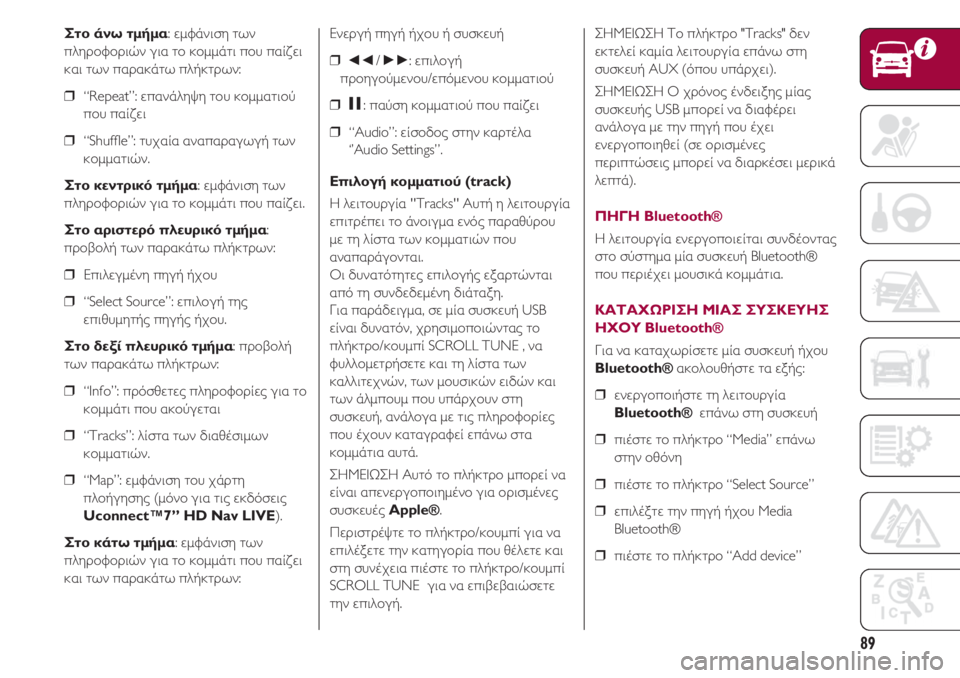
89
ő£ŌĄőŅ ő¨őĹŌČ ŌĄőľőģőľőĪ: őĶőľŌÜő¨őĹőĻŌÉő∑ ŌĄŌČőĹ
ŌÄőĽő∑ŌĀőŅŌÜőŅŌĀőĻŌéőĹ ő≥őĻőĪ ŌĄőŅ őļőŅőľőľő¨ŌĄőĻ ŌÄőŅŌÖ ŌÄőĪőĮő∂őĶőĻ
őļőĪőĻ ŌĄŌČőĹ ŌÄőĪŌĀőĪőļő¨ŌĄŌČ ŌÄőĽőģőļŌĄŌĀŌČőĹ:
‚Ěí ‚ÄúRepeat‚ÄĚ: őĶŌÄőĪőĹő¨őĽő∑Ōąő∑ ŌĄőŅŌÖ őļőŅőľőľőĪŌĄőĻőŅŌć
ŌÄőŅŌÖ ŌÄőĪőĮő∂őĶőĻ
‚Ěí ‚ÄúShuffle‚ÄĚ: ŌĄŌÖŌáőĪőĮőĪ őĪőĹőĪŌÄőĪŌĀőĪő≥ŌČő≥őģ ŌĄŌČőĹ
őļőŅőľőľőĪŌĄőĻŌéőĹ.
ő£ŌĄőŅ őļőĶőĹŌĄŌĀőĻőļŌĆ ŌĄőľőģőľőĪ: őĶőľŌÜő¨őĹőĻŌÉő∑ ŌĄŌČőĹ
ŌÄőĽő∑ŌĀőŅŌÜőŅŌĀőĻŌéőĹ ő≥őĻőĪ ŌĄőŅ őļőŅőľőľő¨ŌĄőĻ ŌÄőŅŌÖ ŌÄőĪőĮő∂őĶőĻ.
ő£ŌĄőŅ őĪŌĀőĻŌÉŌĄőĶŌĀŌĆ ŌÄőĽőĶŌÖŌĀőĻőļŌĆ ŌĄőľőģőľőĪ:
ŌÄŌĀőŅő≤őŅőĽőģ ŌĄŌČőĹ ŌÄőĪŌĀőĪőļő¨ŌĄŌČ ŌÄőĽőģőļŌĄŌĀŌČőĹ:
‚Ěí őēŌÄőĻőĽőĶő≥őľő≠őĹő∑ ŌÄő∑ő≥őģ őģŌáőŅŌÖ
‚Ěí ‚ÄúSelect Source‚ÄĚ: őĶŌÄőĻőĽőŅő≥őģ ŌĄő∑Ōā
őĶŌÄőĻőłŌÖőľő∑ŌĄőģŌā ŌÄő∑ő≥őģŌā őģŌáőŅŌÖ.
ő£ŌĄőŅ őīőĶőĺőĮ ŌÄőĽőĶŌÖŌĀőĻőļŌĆ ŌĄőľőģőľőĪ: ŌÄŌĀőŅő≤őŅőĽőģ
ŌĄŌČőĹ ŌÄőĪŌĀőĪőļő¨ŌĄŌČ ŌÄőĽőģőļŌĄŌĀŌČőĹ:
‚Ěí ‚ÄúInfo‚ÄĚ: ŌÄŌĀŌĆŌÉőłőĶŌĄőĶŌā ŌÄőĽő∑ŌĀőŅŌÜőŅŌĀőĮőĶŌā ő≥őĻőĪ ŌĄőŅ
őļőŅőľőľő¨ŌĄőĻ ŌÄőŅŌÖ őĪőļőŅŌćő≥őĶŌĄőĪőĻ
‚Ěí ‚ÄúTracks‚ÄĚ: őĽőĮŌÉŌĄőĪ ŌĄŌČőĹ őīőĻőĪőłő≠ŌÉőĻőľŌČőĹ
őļőŅőľőľőĪŌĄőĻŌéőĹ.
‚Ěí ‚ÄúMap‚ÄĚ: őĶőľŌÜő¨őĹőĻŌÉő∑ ŌĄőŅŌÖ Ōáő¨ŌĀŌĄő∑
ŌÄőĽőŅőģő≥ő∑ŌÉő∑Ōā (őľŌĆőĹőŅ ő≥őĻőĪ ŌĄőĻŌā őĶőļőīŌĆŌÉőĶőĻŌā
Uconnect‚ĄĘ7‚ÄĚ HD Nav LIVE).
ő£ŌĄőŅ őļő¨ŌĄŌČ ŌĄőľőģőľőĪ: őĶőľŌÜő¨őĹőĻŌÉő∑ ŌĄŌČőĹ
ŌÄőĽő∑ŌĀőŅŌÜőŅŌĀőĻŌéőĹ ő≥őĻőĪ ŌĄőŅ őļőŅőľőľő¨ŌĄőĻ ŌÄőŅŌÖ ŌÄőĪőĮő∂őĶőĻ
őļőĪőĻ ŌĄŌČőĹ ŌÄőĪŌĀőĪőļő¨ŌĄŌČ ŌÄőĽőģőļŌĄŌĀŌČőĹ:őēőĹőĶŌĀő≥őģ ŌÄő∑ő≥őģ őģŌáőŅŌÖ őģ ŌÉŌÖŌÉőļőĶŌÖőģ
‚Ěí
√∑/ ňú: őĶŌÄőĻőĽőŅő≥őģ
ŌÄŌĀőŅő∑ő≥őŅŌćőľőĶőĹőŅŌÖ/őĶŌÄŌĆőľőĶőĹőŅŌÖ őļőŅőľőľőĪŌĄőĻőŅŌć
‚Ěí
II: ŌÄőĪŌćŌÉő∑ őļőŅőľőľőĪŌĄőĻőŅŌć ŌÄőŅŌÖ ŌÄőĪőĮő∂őĶőĻ
‚Ěí ‚ÄúAudio‚ÄĚ: őĶőĮŌÉőŅőīőŅŌā ŌÉŌĄő∑őĹ őļőĪŌĀŌĄő≠őĽőĪ
‚Äė‚ÄôAudio Settings‚ÄĚ.
őēŌÄőĻőĽőŅő≥őģ őļőŅőľőľőĪŌĄőĻőŅŌć (track)
őó őĽőĶőĻŌĄőŅŌÖŌĀő≥őĮőĪ ''Tracks'' őĎŌÖŌĄőģ ő∑ őĽőĶőĻŌĄőŅŌÖŌĀő≥őĮőĪ
őĶŌÄőĻŌĄŌĀő≠ŌÄőĶőĻ ŌĄőŅ ő¨őĹőŅőĻő≥őľőĪ őĶőĹŌĆŌā ŌÄőĪŌĀőĪőłŌćŌĀőŅŌÖ
őľőĶ ŌĄő∑ őĽőĮŌÉŌĄőĪ ŌĄŌČőĹ őļőŅőľőľőĪŌĄőĻŌéőĹ ŌÄőŅŌÖ
őĪőĹőĪŌÄőĪŌĀő¨ő≥őŅőĹŌĄőĪőĻ.
őüőĻ őīŌÖőĹőĪŌĄŌĆŌĄő∑ŌĄőĶŌā őĶŌÄőĻőĽőŅő≥őģŌā őĶőĺőĪŌĀŌĄŌéőĹŌĄőĪőĻ
őĪŌÄŌĆ ŌĄő∑ ŌÉŌÖőĹőīőĶőīőĶőľő≠őĹő∑ őīőĻő¨ŌĄőĪőĺő∑.
őďőĻőĪ ŌÄőĪŌĀő¨őīőĶőĻő≥őľőĪ, ŌÉőĶ őľőĮőĪ ŌÉŌÖŌÉőļőĶŌÖőģ USB
őĶőĮőĹőĪőĻ őīŌÖőĹőĪŌĄŌĆőĹ, ŌáŌĀő∑ŌÉőĻőľőŅŌÄőŅőĻŌéőĹŌĄőĪŌā ŌĄőŅ
ŌÄőĽőģőļŌĄŌĀőŅ/őļőŅŌÖőľŌÄőĮ SCROLL TUNE , őĹőĪ
ŌÜŌÖőĽőĽőŅőľőĶŌĄŌĀőģŌÉőĶŌĄőĶ őļőĪőĻ ŌĄő∑ őĽőĮŌÉŌĄőĪ ŌĄŌČőĹ
őļőĪőĽőĽőĻŌĄőĶŌáőĹŌéőĹ, ŌĄŌČőĹ őľőŅŌÖŌÉőĻőļŌéőĹ őĶőĻőīŌéőĹ őļőĪőĻ
ŌĄŌČőĹ ő¨őĽőľŌÄőŅŌÖőľ ŌÄőŅŌÖ ŌÖŌÄő¨ŌĀŌáőŅŌÖőĹ ŌÉŌĄő∑
ŌÉŌÖŌÉőļőĶŌÖőģ, őĪőĹő¨őĽőŅő≥őĪ őľőĶ ŌĄőĻŌā ŌÄőĽő∑ŌĀőŅŌÜőŅŌĀőĮőĶŌā
ŌÄőŅŌÖ ő≠ŌáőŅŌÖőĹ őļőĪŌĄőĪő≥ŌĀőĪŌÜőĶőĮ őĶŌÄő¨őĹŌČ ŌÉŌĄőĪ
őļőŅőľőľő¨ŌĄőĻőĪ őĪŌÖŌĄő¨.
ő£őóőúőēőôő©ő£őó őĎŌÖŌĄŌĆ ŌĄőŅ ŌÄőĽőģőļŌĄŌĀőŅ őľŌÄőŅŌĀőĶőĮ őĹőĪ
őĶőĮőĹőĪőĻ őĪŌÄőĶőĹőĶŌĀő≥őŅŌÄőŅőĻő∑őľő≠őĹőŅ ő≥őĻőĪ őŅŌĀőĻŌÉőľő≠őĹőĶŌā
ŌÉŌÖŌÉőļőĶŌÖő≠Ōā Apple¬ģ.
ő†őĶŌĀőĻŌÉŌĄŌĀő≠ŌąŌĄőĶ ŌĄőŅ ŌÄőĽőģőļŌĄŌĀőŅ/őļőŅŌÖőľŌÄőĮ ő≥őĻőĪ őĹőĪ
őĶŌÄőĻőĽő≠őĺőĶŌĄőĶ ŌĄő∑őĹ őļőĪŌĄő∑ő≥őŅŌĀőĮőĪ ŌÄőŅŌÖ őłő≠őĽőĶŌĄőĶ őļőĪőĻ
ŌÉŌĄő∑ ŌÉŌÖőĹő≠ŌáőĶőĻőĪ ŌÄőĻő≠ŌÉŌĄőĶ ŌĄőŅ ŌÄőĽőģőļŌĄŌĀőŅ/őļőŅŌÖőľŌÄőĮ
SCROLL TUNE ő≥őĻőĪ őĹőĪ őĶŌÄőĻő≤őĶő≤őĪőĻŌéŌÉőĶŌĄőĶ
ŌĄő∑őĹ őĶŌÄőĻőĽőŅő≥őģ.ő£őóőúőēőôő©ő£őó ő§őŅ ŌÄőĽőģőļŌĄŌĀőŅ "Tracks" őīőĶőĹ
őĶőļŌĄőĶőĽőĶőĮ őļőĪőľőĮőĪ őĽőĶőĻŌĄőŅŌÖŌĀő≥őĮőĪ őĶŌÄő¨őĹŌČ ŌÉŌĄő∑
ŌÉŌÖŌÉőļőĶŌÖőģ AUX (ŌĆŌÄőŅŌÖ ŌÖŌÄő¨ŌĀŌáőĶőĻ).
ő£őóőúőēőôő©ő£őó őü ŌáŌĀŌĆőĹőŅŌā ő≠őĹőīőĶőĻőĺő∑Ōā őľőĮőĪŌā
ŌÉŌÖŌÉőļőĶŌÖőģŌā USB őľŌÄőŅŌĀőĶőĮ őĹőĪ őīőĻőĪŌÜő≠ŌĀőĶőĻ
őĪőĹő¨őĽőŅő≥őĪ őľőĶ ŌĄő∑őĹ ŌÄő∑ő≥őģ ŌÄőŅŌÖ ő≠ŌáőĶőĻ
őĶőĹőĶŌĀő≥őŅŌÄőŅőĻő∑őłőĶőĮ (ŌÉőĶ őŅŌĀőĻŌÉőľő≠őĹőĶŌā
ŌÄőĶŌĀőĻŌÄŌĄŌéŌÉőĶőĻŌā őľŌÄőŅŌĀőĶőĮ őĹőĪ őīőĻőĪŌĀőļő≠ŌÉőĶőĻ őľőĶŌĀőĻőļő¨
őĽőĶŌÄŌĄő¨).
ő†őóőďőó Bluetooth¬ģ
őó őĽőĶőĻŌĄőŅŌÖŌĀő≥őĮőĪ őĶőĹőĶŌĀő≥őŅŌÄőŅőĻőĶőĮŌĄőĪőĻ ŌÉŌÖőĹőīő≠őŅőĹŌĄőĪŌā
ŌÉŌĄőŅ ŌÉŌćŌÉŌĄő∑őľőĪ őľőĮőĪ ŌÉŌÖŌÉőļőĶŌÖőģ Bluetooth¬ģ
ŌÄőŅŌÖ ŌÄőĶŌĀőĻő≠ŌáőĶőĻ őľőŅŌÖŌÉőĻőļő¨ őļőŅőľőľő¨ŌĄőĻőĪ.
őöőĎő§őĎőßő©ő°őôő£őó őúőôőĎő£ ő£ő•ő£őöőēő•őóő£
őóőßőüő• Bluetooth¬ģ
őďőĻőĪ őĹőĪ őļőĪŌĄőĪŌáŌČŌĀőĮŌÉőĶŌĄőĶ őľőĮőĪ ŌÉŌÖŌÉőļőĶŌÖőģ őģŌáőŅŌÖ
Bluetooth¬ģőĪőļőŅőĽőŅŌÖőłőģŌÉŌĄőĶ ŌĄőĪ őĶőĺőģŌā:
‚Ěí őĶőĹőĶŌĀő≥őŅŌÄőŅőĻőģŌÉŌĄőĶ ŌĄő∑ őĽőĶőĻŌĄőŅŌÖŌĀő≥őĮőĪ
Bluetooth¬ģőĶŌÄő¨őĹŌČ ŌÉŌĄő∑ ŌÉŌÖŌÉőļőĶŌÖőģ
‚Ěí ŌÄőĻő≠ŌÉŌĄőĶ ŌĄőŅ ŌÄőĽőģőļŌĄŌĀőŅ ‚ÄúMedia‚ÄĚ őĶŌÄő¨őĹŌČ
ŌÉŌĄő∑őĹ őŅőłŌĆőĹő∑
‚Ěí ŌÄőĻő≠ŌÉŌĄőĶ ŌĄőŅ ŌÄőĽőģőļŌĄŌĀőŅ ‚ÄúSelect Source‚ÄĚ
‚Ěí őĶŌÄőĻőĽő≠őĺŌĄőĶ ŌĄő∑őĹ ŌÄő∑ő≥őģ őģŌáőŅŌÖ Media
Bluetooth¬ģ
‚Ěí ŌÄőĻő≠ŌÉŌĄőĶ ŌĄőŅ ŌÄőĽőģőļŌĄŌĀőŅ ‚ÄúAdd device‚ÄĚ
Page 92 of 224
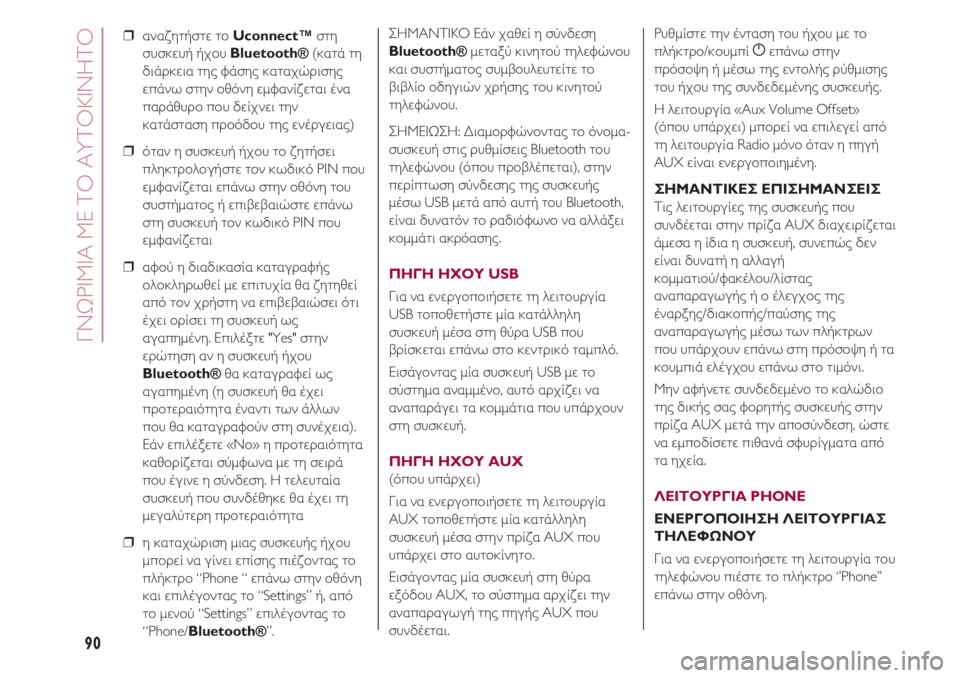
őďőĚő©ő°őôőúőôőĎ őúőē ő§őü őĎő•ő§őüőöőôőĚőóő§őü
90
‚Ěí őĪőĹőĪő∂ő∑ŌĄőģŌÉŌĄőĶ ŌĄőŅ Uconnect‚ĄĘŌÉŌĄő∑
ŌÉŌÖŌÉőļőĶŌÖőģ őģŌáőŅŌÖ Bluetooth¬ģ(őļőĪŌĄő¨ ŌĄő∑
őīőĻő¨ŌĀőļőĶőĻőĪ ŌĄő∑Ōā ŌÜő¨ŌÉő∑Ōā őļőĪŌĄőĪŌáŌéŌĀőĻŌÉő∑Ōā
őĶŌÄő¨őĹŌČ ŌÉŌĄő∑őĹ őŅőłŌĆőĹő∑ őĶőľŌÜőĪőĹőĮő∂őĶŌĄőĪőĻ ő≠őĹőĪ
ŌÄőĪŌĀő¨őłŌÖŌĀőŅ ŌÄőŅŌÖ őīőĶőĮŌáőĹőĶőĻ ŌĄő∑őĹ
őļőĪŌĄő¨ŌÉŌĄőĪŌÉő∑ ŌÄŌĀőŅŌĆőīőŅŌÖ ŌĄő∑Ōā őĶőĹő≠ŌĀő≥őĶőĻőĪŌā)
‚Ěí ŌĆŌĄőĪőĹ ő∑ ŌÉŌÖŌÉőļőĶŌÖőģ őģŌáőŅŌÖ ŌĄőŅ ő∂ő∑ŌĄőģŌÉőĶőĻ
ŌÄőĽő∑őļŌĄŌĀőŅőĽőŅő≥őģŌÉŌĄőĶ ŌĄőŅőĹ őļŌČőīőĻőļŌĆ PIN ŌÄőŅŌÖ
őĶőľŌÜőĪőĹőĮő∂őĶŌĄőĪőĻ őĶŌÄő¨őĹŌČ ŌÉŌĄő∑őĹ őŅőłŌĆőĹő∑ ŌĄőŅŌÖ
ŌÉŌÖŌÉŌĄőģőľőĪŌĄőŅŌā őģ őĶŌÄőĻő≤őĶő≤őĪőĻŌéŌÉŌĄőĶ őĶŌÄő¨őĹŌČ
ŌÉŌĄő∑ ŌÉŌÖŌÉőļőĶŌÖőģ ŌĄőŅőĹ őļŌČőīőĻőļŌĆ PIN ŌÄőŅŌÖ
őĶőľŌÜőĪőĹőĮő∂őĶŌĄőĪőĻ
‚Ěí őĪŌÜőŅŌć ő∑ őīőĻőĪőīőĻőļőĪŌÉőĮőĪ őļőĪŌĄőĪő≥ŌĀőĪŌÜőģŌā
őŅőĽőŅőļőĽő∑ŌĀŌČőłőĶőĮ őľőĶ őĶŌÄőĻŌĄŌÖŌáőĮőĪ őłőĪ ő∂ő∑ŌĄő∑őłőĶőĮ
őĪŌÄŌĆ ŌĄőŅőĹ ŌáŌĀőģŌÉŌĄő∑ őĹőĪ őĶŌÄőĻő≤őĶő≤őĪőĻŌéŌÉőĶőĻ ŌĆŌĄőĻ
ő≠ŌáőĶőĻ őŅŌĀőĮŌÉőĶőĻ ŌĄő∑ ŌÉŌÖŌÉőļőĶŌÖőģ ŌČŌā
őĪő≥őĪŌÄő∑őľő≠őĹő∑. őēŌÄőĻőĽő≠őĺŌĄőĶ "Yes" ŌÉŌĄő∑őĹ
őĶŌĀŌéŌĄő∑ŌÉő∑ őĪőĹ ő∑ ŌÉŌÖŌÉőļőĶŌÖőģ őģŌáőŅŌÖ
Bluetooth¬ģőłőĪ őļőĪŌĄőĪő≥ŌĀőĪŌÜőĶőĮ ŌČŌā
őĪő≥őĪŌÄő∑őľő≠őĹő∑ (ő∑ ŌÉŌÖŌÉőļőĶŌÖőģ őłőĪ ő≠ŌáőĶőĻ
ŌÄŌĀőŅŌĄőĶŌĀőĪőĻŌĆŌĄő∑ŌĄőĪ ő≠őĹőĪőĹŌĄőĻ ŌĄŌČőĹ ő¨őĽőĽŌČőĹ
ŌÄőŅŌÖ őłőĪ őļőĪŌĄőĪő≥ŌĀőĪŌÜőŅŌćőĹ ŌÉŌĄő∑ ŌÉŌÖőĹő≠ŌáőĶőĻőĪ).
őēő¨őĹ őĶŌÄőĻőĽő≠őĺőĶŌĄőĶ ¬ęNo¬Ľ ő∑ ŌÄŌĀőŅŌĄőĶŌĀőĪőĻŌĆŌĄő∑ŌĄőĪ
őļőĪőłőŅŌĀőĮő∂őĶŌĄőĪőĻ ŌÉŌćőľŌÜŌČőĹőĪ őľőĶ ŌĄő∑ ŌÉőĶőĻŌĀő¨
ŌÄőŅŌÖ ő≠ő≥őĻőĹőĶ ő∑ ŌÉŌćőĹőīőĶŌÉő∑. őó ŌĄőĶőĽőĶŌÖŌĄőĪőĮőĪ
ŌÉŌÖŌÉőļőĶŌÖőģ ŌÄőŅŌÖ ŌÉŌÖőĹőīő≠őłő∑őļőĶ őłőĪ ő≠ŌáőĶőĻ ŌĄő∑
őľőĶő≥őĪőĽŌćŌĄőĶŌĀő∑ ŌÄŌĀőŅŌĄőĶŌĀőĪőĻŌĆŌĄő∑ŌĄőĪ
‚Ěí ő∑ őļőĪŌĄőĪŌáŌéŌĀőĻŌÉő∑ őľőĻőĪŌā ŌÉŌÖŌÉőļőĶŌÖőģŌā őģŌáőŅŌÖ
őľŌÄőŅŌĀőĶőĮ őĹőĪ ő≥őĮőĹőĶőĻ őĶŌÄőĮŌÉő∑Ōā ŌÄőĻő≠ő∂őŅőĹŌĄőĪŌā ŌĄőŅ
ŌÄőĽőģőļŌĄŌĀőŅ ‚ÄúPhone ‚Äú őĶŌÄő¨őĹŌČ ŌÉŌĄő∑őĹ őŅőłŌĆőĹő∑
őļőĪőĻ őĶŌÄőĻőĽő≠ő≥őŅőĹŌĄőĪŌā ŌĄőŅ ‚ÄúSettings‚ÄĚ őģ, őĪŌÄŌĆ
ŌĄőŅ őľőĶőĹőŅŌć ‚ÄúSettings‚ÄĚ őĶŌÄőĻőĽő≠ő≥őŅőĹŌĄőĪŌā ŌĄőŅ
‚ÄúPhone/Bluetooth¬ģ‚ÄĚ.ő£őóőúőĎőĚő§őôőöőü őēő¨őĹ ŌáőĪőłőĶőĮ ő∑ ŌÉŌćőĹőīőĶŌÉő∑
Bluetooth¬ģőľőĶŌĄőĪőĺŌć őļőĻőĹő∑ŌĄőŅŌć ŌĄő∑őĽőĶŌÜŌéőĹőŅŌÖ
őļőĪőĻ ŌÉŌÖŌÉŌĄőģőľőĪŌĄőŅŌā ŌÉŌÖőľő≤őŅŌÖőĽőĶŌÖŌĄőĶőĮŌĄőĶ ŌĄőŅ
ő≤őĻő≤őĽőĮőŅ őŅőīő∑ő≥őĻŌéőĹ ŌáŌĀőģŌÉő∑Ōā ŌĄőŅŌÖ őļőĻőĹő∑ŌĄőŅŌć
ŌĄő∑őĽőĶŌÜŌéőĹőŅŌÖ.
ő£őóőúőēőôő©ő£őó: őĒőĻőĪőľőŅŌĀŌÜŌéőĹőŅőĹŌĄőĪŌā ŌĄőŅ ŌĆőĹőŅőľőĪ-
ŌÉŌÖŌÉőļőĶŌÖőģ ŌÉŌĄőĻŌā ŌĀŌÖőłőľőĮŌÉőĶőĻŌā Bluetooth ŌĄőŅŌÖ
ŌĄő∑őĽőĶŌÜŌéőĹőŅŌÖ (ŌĆŌÄőŅŌÖ ŌÄŌĀőŅő≤őĽő≠ŌÄőĶŌĄőĪőĻ), ŌÉŌĄő∑őĹ
ŌÄőĶŌĀőĮŌÄŌĄŌČŌÉő∑ ŌÉŌćőĹőīőĶŌÉő∑Ōā ŌĄő∑Ōā ŌÉŌÖŌÉőļőĶŌÖőģŌā
őľő≠ŌÉŌČ USB őľőĶŌĄő¨ őĪŌÄŌĆ őĪŌÖŌĄőģ ŌĄőŅŌÖ Bluetooth,
őĶőĮőĹőĪőĻ őīŌÖőĹőĪŌĄŌĆőĹ ŌĄőŅ ŌĀőĪőīőĻŌĆŌÜŌČőĹőŅ őĹőĪ őĪőĽőĽő¨őĺőĶőĻ
őļőŅőľőľő¨ŌĄőĻ őĪőļŌĀŌĆőĪŌÉő∑Ōā.
ő†őóőďőó őóőßőüő• USB
őďőĻőĪ őĹőĪ őĶőĹőĶŌĀő≥őŅŌÄőŅőĻőģŌÉőĶŌĄőĶ ŌĄő∑ őĽőĶőĻŌĄőŅŌÖŌĀő≥őĮőĪ
USB ŌĄőŅŌÄőŅőłőĶŌĄőģŌÉŌĄőĶ őľőĮőĪ őļőĪŌĄő¨őĽőĽő∑őĽő∑
ŌÉŌÖŌÉőļőĶŌÖőģ őľő≠ŌÉőĪ ŌÉŌĄő∑ őłŌćŌĀőĪ USB ŌÄőŅŌÖ
ő≤ŌĀőĮŌÉőļőĶŌĄőĪőĻ őĶŌÄő¨őĹŌČ ŌÉŌĄőŅ őļőĶőĹŌĄŌĀőĻőļŌĆ ŌĄőĪőľŌÄőĽŌĆ.
őēőĻŌÉő¨ő≥őŅőĹŌĄőĪŌā őľőĮőĪ ŌÉŌÖŌÉőļőĶŌÖőģ USB őľőĶ ŌĄőŅ
ŌÉŌćŌÉŌĄő∑őľőĪ őĪőĹőĪőľőľő≠őĹőŅ, őĪŌÖŌĄŌĆ őĪŌĀŌáőĮő∂őĶőĻ őĹőĪ
őĪőĹőĪŌÄőĪŌĀő¨ő≥őĶőĻ ŌĄőĪ őļőŅőľőľő¨ŌĄőĻőĪ ŌÄőŅŌÖ ŌÖŌÄő¨ŌĀŌáőŅŌÖőĹ
ŌÉŌĄő∑ ŌÉŌÖŌÉőļőĶŌÖőģ.
ő†őóőďőó őóőßőüő• AUX
(ŌĆŌÄőŅŌÖ ŌÖŌÄő¨ŌĀŌáőĶőĻ)
őďőĻőĪ őĹőĪ őĶőĹőĶŌĀő≥őŅŌÄőŅőĻőģŌÉőĶŌĄőĶ ŌĄő∑ őĽőĶőĻŌĄőŅŌÖŌĀő≥őĮőĪ
AUX ŌĄőŅŌÄőŅőłőĶŌĄőģŌÉŌĄőĶ őľőĮőĪ őļőĪŌĄő¨őĽőĽő∑őĽő∑
ŌÉŌÖŌÉőļőĶŌÖőģ őľő≠ŌÉőĪ ŌÉŌĄő∑őĹ ŌÄŌĀőĮő∂őĪ AUX ŌÄőŅŌÖ
ŌÖŌÄő¨ŌĀŌáőĶőĻ ŌÉŌĄőŅ őĪŌÖŌĄőŅőļőĮőĹő∑ŌĄőŅ.
őēőĻŌÉő¨ő≥őŅőĹŌĄőĪŌā őľőĮőĪ ŌÉŌÖŌÉőļőĶŌÖőģ ŌÉŌĄő∑ őłŌćŌĀőĪ
őĶőĺŌĆőīőŅŌÖ AUX, ŌĄőŅ ŌÉŌćŌÉŌĄő∑őľőĪ őĪŌĀŌáőĮő∂őĶőĻ ŌĄő∑őĹ
őĪőĹőĪŌÄőĪŌĀőĪő≥ŌČő≥őģ ŌĄő∑Ōā ŌÄő∑ő≥őģŌā AUX ŌÄőŅŌÖ
ŌÉŌÖőĹőīő≠őĶŌĄőĪőĻ.ő°ŌÖőłőľőĮŌÉŌĄőĶ ŌĄő∑őĹ ő≠őĹŌĄőĪŌÉő∑ ŌĄőŅŌÖ őģŌáőŅŌÖ őľőĶ ŌĄőŅ
ŌÄőĽőģőļŌĄŌĀőŅ/őļőŅŌÖőľŌÄőĮ
gőĶŌÄő¨őĹŌČ ŌÉŌĄő∑őĹ
ŌÄŌĀŌĆŌÉőŅŌąő∑ őģ őľő≠ŌÉŌČ ŌĄő∑Ōā őĶőĹŌĄőŅőĽőģŌā ŌĀŌćőłőľőĻŌÉő∑Ōā
ŌĄőŅŌÖ őģŌáőŅŌÖ ŌĄő∑Ōā ŌÉŌÖőĹőīőĶőīőĶőľő≠őĹő∑Ōā ŌÉŌÖŌÉőļőĶŌÖőģŌā.
őó őĽőĶőĻŌĄőŅŌÖŌĀő≥őĮőĪ ¬ęAux Volume Offset¬Ľ
(ŌĆŌÄőŅŌÖ ŌÖŌÄő¨ŌĀŌáőĶőĻ) őľŌÄőŅŌĀőĶőĮ őĹőĪ őĶŌÄőĻőĽőĶő≥őĶőĮ őĪŌÄŌĆ
ŌĄő∑ őĽőĶőĻŌĄőŅŌÖŌĀő≥őĮőĪ Radio őľŌĆőĹőŅ ŌĆŌĄőĪőĹ ő∑ ŌÄő∑ő≥őģ
AUX őĶőĮőĹőĪőĻ őĶőĹőĶŌĀő≥őŅŌÄőŅőĻő∑őľő≠őĹő∑.
ő£őóőúőĎőĚő§őôőöőēő£ őēő†őôő£őóőúőĎőĚő£őēőôő£
ő§őĻŌā őĽőĶőĻŌĄőŅŌÖŌĀő≥őĮőĶŌā ŌĄő∑Ōā ŌÉŌÖŌÉőļőĶŌÖőģŌā ŌÄőŅŌÖ
ŌÉŌÖőĹőīő≠őĶŌĄőĪőĻ ŌÉŌĄő∑őĹ ŌÄŌĀőĮő∂őĪ AUX őīőĻőĪŌáőĶőĻŌĀőĮő∂őĶŌĄőĪőĻ
ő¨őľőĶŌÉőĪ ő∑ őĮőīőĻőĪ ő∑ ŌÉŌÖŌÉőļőĶŌÖőģ, ŌÉŌÖőĹőĶŌÄŌéŌā őīőĶőĹ
őĶőĮőĹőĪőĻ őīŌÖőĹőĪŌĄőģ ő∑ őĪőĽőĽőĪő≥őģ
őļőŅőľőľőĪŌĄőĻőŅŌć/ŌÜőĪőļő≠őĽőŅŌÖ/őĽőĮŌÉŌĄőĪŌā
őĪőĹőĪŌÄőĪŌĀőĪő≥ŌČő≥őģŌā őģ őŅ ő≠őĽőĶő≥ŌáőŅŌā ŌĄő∑Ōā
ő≠őĹőĪŌĀőĺő∑Ōā/őīőĻőĪőļőŅŌÄőģŌā/ŌÄőĪŌćŌÉő∑Ōā ŌĄő∑Ōā
őĪőĹőĪŌÄőĪŌĀőĪő≥ŌČő≥őģŌā őľő≠ŌÉŌČ ŌĄŌČőĹ ŌÄőĽőģőļŌĄŌĀŌČőĹ
ŌÄőŅŌÖ ŌÖŌÄő¨ŌĀŌáőŅŌÖőĹ őĶŌÄő¨őĹŌČ ŌÉŌĄő∑ ŌÄŌĀŌĆŌÉőŅŌąő∑ őģ ŌĄőĪ
őļőŅŌÖőľŌÄőĻő¨ őĶőĽő≠ő≥ŌáőŅŌÖ őĶŌÄő¨őĹŌČ ŌÉŌĄőŅ ŌĄőĻőľŌĆőĹőĻ.
őúő∑őĹ őĪŌÜőģőĹőĶŌĄőĶ ŌÉŌÖőĹőīőĶőīőĶőľő≠őĹőŅ ŌĄőŅ őļőĪőĽŌéőīőĻőŅ
ŌĄő∑Ōā őīőĻőļőģŌā ŌÉőĪŌā ŌÜőŅŌĀő∑ŌĄőģŌā ŌÉŌÖŌÉőļőĶŌÖőģŌā ŌÉŌĄő∑őĹ
ŌÄŌĀőĮő∂őĪ AUX őľőĶŌĄő¨ ŌĄő∑őĹ őĪŌÄőŅŌÉŌćőĹőīőĶŌÉő∑, ŌéŌÉŌĄőĶ
őĹőĪ őĶőľŌÄőŅőīőĮŌÉőĶŌĄőĶ ŌÄőĻőłőĪőĹő¨ ŌÉŌÜŌÖŌĀőĮő≥őľőĪŌĄőĪ őĪŌÄŌĆ
ŌĄőĪ ő∑ŌáőĶőĮőĪ.
őõőēőôő§őüő•ő°őďőôőĎ PHONE
őēőĚőēő°őďőüő†őüőôőóő£őó őõőēőôő§őüő•ő°őďőôőĎő£
ő§őóőõőēő¶ő©őĚőüő•
őďőĻőĪ őĹőĪ őĶőĹőĶŌĀő≥őŅŌÄőŅőĻőģŌÉőĶŌĄőĶ ŌĄő∑ őĽőĶőĻŌĄőŅŌÖŌĀő≥őĮőĪ ŌĄőŅŌÖ
ŌĄő∑őĽőĶŌÜŌéőĹőŅŌÖ ŌÄőĻő≠ŌÉŌĄőĶ ŌĄőŅ ŌÄőĽőģőļŌĄŌĀőŅ ‚Äė‚ÄôPhone‚Äô‚Äô
őĶŌÄő¨őĹŌČ ŌÉŌĄő∑őĹ őŅőłŌĆőĹő∑.
Page 93 of 224
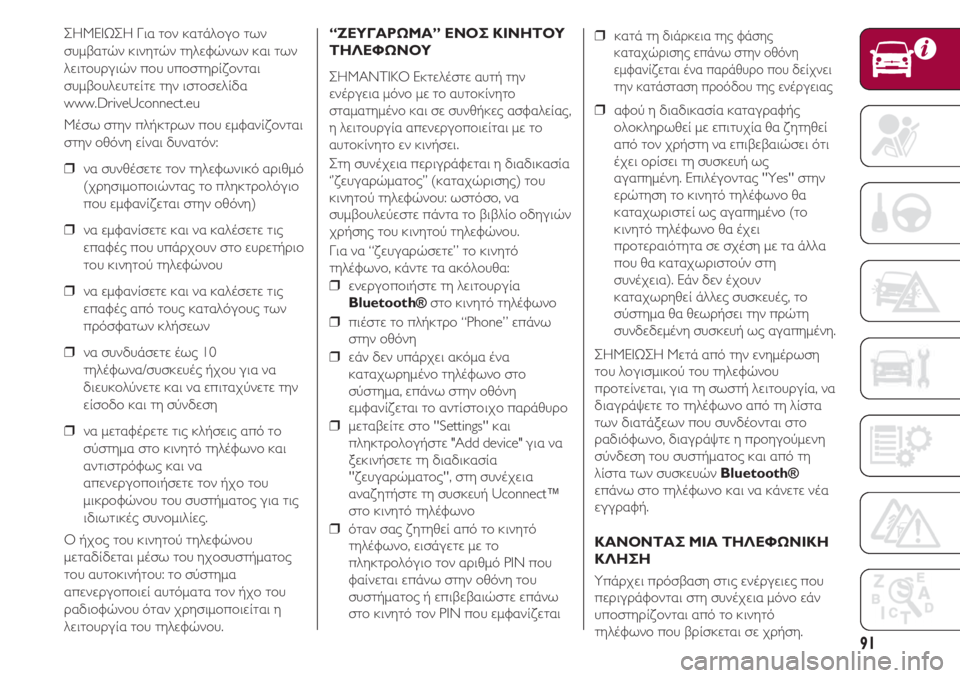
91
ő£őóőúőēőôő©ő£őó őďőĻőĪ ŌĄőŅőĹ őļőĪŌĄő¨őĽőŅő≥őŅ ŌĄŌČőĹ
ŌÉŌÖőľő≤őĪŌĄŌéőĹ őļőĻőĹő∑ŌĄŌéőĹ ŌĄő∑őĽőĶŌÜŌéőĹŌČőĹ őļőĪőĻ ŌĄŌČőĹ
őĽőĶőĻŌĄőŅŌÖŌĀő≥őĻŌéőĹ ŌÄőŅŌÖ ŌÖŌÄőŅŌÉŌĄő∑ŌĀőĮő∂őŅőĹŌĄőĪőĻ
ŌÉŌÖőľő≤őŅŌÖőĽőĶŌÖŌĄőĶőĮŌĄőĶ ŌĄő∑őĹ őĻŌÉŌĄőŅŌÉőĶőĽőĮőīőĪ
www.DriveUconnect.eu
őúő≠ŌÉŌČ ŌÉŌĄő∑őĹ ŌÄőĽőģőļŌĄŌĀŌČőĹ ŌÄőŅŌÖ őĶőľŌÜőĪőĹőĮő∂őŅőĹŌĄőĪőĻ
ŌÉŌĄő∑őĹ őŅőłŌĆőĹő∑ őĶőĮőĹőĪőĻ őīŌÖőĹőĪŌĄŌĆőĹ:
‚Ěí őĹőĪ ŌÉŌÖőĹőłő≠ŌÉőĶŌĄőĶ ŌĄőŅőĹ ŌĄő∑őĽőĶŌÜŌČőĹőĻőļŌĆ őĪŌĀőĻőłőľŌĆ
(ŌáŌĀő∑ŌÉőĻőľőŅŌÄőŅőĻŌéőĹŌĄőĪŌā ŌĄőŅ ŌÄőĽő∑őļŌĄŌĀőŅőĽŌĆő≥őĻőŅ
ŌÄőŅŌÖ őĶőľŌÜőĪőĹőĮő∂őĶŌĄőĪőĻ ŌÉŌĄő∑őĹ őŅőłŌĆőĹő∑)
‚Ěí őĹőĪ őĶőľŌÜőĪőĹőĮŌÉőĶŌĄőĶ őļőĪőĻ őĹőĪ őļőĪőĽő≠ŌÉőĶŌĄőĶ ŌĄőĻŌā
őĶŌÄőĪŌÜő≠Ōā ŌÄőŅŌÖ ŌÖŌÄő¨ŌĀŌáőŅŌÖőĹ ŌÉŌĄőŅ őĶŌÖŌĀőĶŌĄőģŌĀőĻőŅ
ŌĄőŅŌÖ őļőĻőĹő∑ŌĄőŅŌć ŌĄő∑őĽőĶŌÜŌéőĹőŅŌÖ
‚Ěí őĹőĪ őĶőľŌÜőĪőĹőĮŌÉőĶŌĄőĶ őļőĪőĻ őĹőĪ őļőĪőĽő≠ŌÉőĶŌĄőĶ ŌĄőĻŌā
őĶŌÄőĪŌÜő≠Ōā őĪŌÄŌĆ ŌĄőŅŌÖŌā őļőĪŌĄőĪőĽŌĆő≥őŅŌÖŌā ŌĄŌČőĹ
ŌÄŌĀŌĆŌÉŌÜőĪŌĄŌČőĹ őļőĽőģŌÉőĶŌČőĹ
‚Ěí őĹőĪ ŌÉŌÖőĹőīŌÖő¨ŌÉőĶŌĄőĶ ő≠ŌČŌā 10
ŌĄő∑őĽő≠ŌÜŌČőĹőĪ/ŌÉŌÖŌÉőļőĶŌÖő≠Ōā őģŌáőŅŌÖ ő≥őĻőĪ őĹőĪ
őīőĻőĶŌÖőļőŅőĽŌćőĹőĶŌĄőĶ őļőĪőĻ őĹőĪ őĶŌÄőĻŌĄőĪŌáŌćőĹőĶŌĄőĶ ŌĄő∑őĹ
őĶőĮŌÉőŅőīőŅ őļőĪőĻ ŌĄő∑ ŌÉŌćőĹőīőĶŌÉő∑
‚Ěí őĹőĪ őľőĶŌĄőĪŌÜő≠ŌĀőĶŌĄőĶ ŌĄőĻŌā őļőĽőģŌÉőĶőĻŌā őĪŌÄŌĆ ŌĄőŅ
ŌÉŌćŌÉŌĄő∑őľőĪ ŌÉŌĄőŅ őļőĻőĹő∑ŌĄŌĆ ŌĄő∑őĽő≠ŌÜŌČőĹőŅ őļőĪőĻ
őĪőĹŌĄőĻŌÉŌĄŌĀŌĆŌÜŌČŌā őļőĪőĻ őĹőĪ
őĪŌÄőĶőĹőĶŌĀő≥őŅŌÄőŅőĻőģŌÉőĶŌĄőĶ ŌĄőŅőĹ őģŌáőŅ ŌĄőŅŌÖ
őľőĻőļŌĀőŅŌÜŌéőĹőŅŌÖ ŌĄőŅŌÖ ŌÉŌÖŌÉŌĄőģőľőĪŌĄőŅŌā ő≥őĻőĪ ŌĄőĻŌā
őĻőīőĻŌČŌĄőĻőļő≠Ōā ŌÉŌÖőĹőŅőľőĻőĽőĮőĶŌā.
őü őģŌáőŅŌā ŌĄőŅŌÖ őļőĻőĹő∑ŌĄőŅŌć ŌĄő∑őĽőĶŌÜŌéőĹőŅŌÖ
őľőĶŌĄőĪőīőĮőīőĶŌĄőĪőĻ őľő≠ŌÉŌČ ŌĄőŅŌÖ ő∑ŌáőŅŌÉŌÖŌÉŌĄőģőľőĪŌĄőŅŌā
ŌĄőŅŌÖ őĪŌÖŌĄőŅőļőĻőĹőģŌĄőŅŌÖ: ŌĄőŅ ŌÉŌćŌÉŌĄő∑őľőĪ
őĪŌÄőĶőĹőĶŌĀő≥őŅŌÄőŅőĻőĶőĮ őĪŌÖŌĄŌĆőľőĪŌĄőĪ ŌĄőŅőĹ őģŌáőŅ ŌĄőŅŌÖ
ŌĀőĪőīőĻőŅŌÜŌéőĹőŅŌÖ ŌĆŌĄőĪőĹ ŌáŌĀő∑ŌÉőĻőľőŅŌÄőŅőĻőĶőĮŌĄőĪőĻ ő∑
őĽőĶőĻŌĄőŅŌÖŌĀő≥őĮőĪ ŌĄőŅŌÖ ŌĄő∑őĽőĶŌÜŌéőĹőŅŌÖ.‚ÄúőĖőēő•őďőĎő°ő©őúőĎ‚ÄĚ őēőĚőüő£ őöőôőĚőóő§őüő•
ő§őóőõőēő¶ő©őĚőüő•
ő£őóőúőĎőĚő§őôőöőü őēőļŌĄőĶőĽő≠ŌÉŌĄőĶ őĪŌÖŌĄőģ ŌĄő∑őĹ
őĶőĹő≠ŌĀő≥őĶőĻőĪ őľŌĆőĹőŅ őľőĶ ŌĄőŅ őĪŌÖŌĄőŅőļőĮőĹő∑ŌĄőŅ
ŌÉŌĄőĪőľőĪŌĄő∑őľő≠őĹőŅ őļőĪőĻ ŌÉőĶ ŌÉŌÖőĹőłőģőļőĶŌā őĪŌÉŌÜőĪőĽőĶőĮőĪŌā,
ő∑ őĽőĶőĻŌĄőŅŌÖŌĀő≥őĮőĪ őĪŌÄőĶőĹőĶŌĀő≥őŅŌÄőŅőĻőĶőĮŌĄőĪőĻ őľőĶ ŌĄőŅ
őĪŌÖŌĄőŅőļőĮőĹő∑ŌĄőŅ őĶőĹ őļőĻőĹőģŌÉőĶőĻ.
ő£ŌĄő∑ ŌÉŌÖőĹő≠ŌáőĶőĻőĪ ŌÄőĶŌĀőĻő≥ŌĀő¨ŌÜőĶŌĄőĪőĻ ő∑ őīőĻőĪőīőĻőļőĪŌÉőĮőĪ
‚Äė‚Äôő∂őĶŌÖő≥őĪŌĀŌéőľőĪŌĄőŅŌā‚Äô‚Äô (őļőĪŌĄőĪŌáŌéŌĀőĻŌÉő∑Ōā) ŌĄőŅŌÖ
őļőĻőĹő∑ŌĄőŅŌć ŌĄő∑őĽőĶŌÜŌéőĹőŅŌÖ: ŌČŌÉŌĄŌĆŌÉőŅ, őĹőĪ
ŌÉŌÖőľő≤őŅŌÖőĽőĶŌćőĶŌÉŌĄőĶ ŌÄő¨őĹŌĄőĪ ŌĄőŅ ő≤őĻő≤őĽőĮőŅ őŅőīő∑ő≥őĻŌéőĹ
ŌáŌĀőģŌÉő∑Ōā ŌĄőŅŌÖ őļőĻőĹő∑ŌĄőŅŌć ŌĄő∑őĽőĶŌÜŌéőĹőŅŌÖ.
őďőĻőĪ őĹőĪ ‚Äúő∂őĶŌÖő≥őĪŌĀŌéŌÉőĶŌĄőĶ‚ÄĚ ŌĄőŅ őļőĻőĹő∑ŌĄŌĆ
ŌĄő∑őĽő≠ŌÜŌČőĹőŅ, őļő¨őĹŌĄőĶ ŌĄőĪ őĪőļŌĆőĽőŅŌÖőłőĪ:
‚Ěí őĶőĹőĶŌĀő≥őŅŌÄőŅőĻőģŌÉŌĄőĶ ŌĄő∑ őĽőĶőĻŌĄőŅŌÖŌĀő≥őĮőĪ
Bluetooth¬ģŌÉŌĄőŅ őļőĻőĹő∑ŌĄŌĆ ŌĄő∑őĽő≠ŌÜŌČőĹőŅ
‚Ěí ŌÄőĻő≠ŌÉŌĄőĶ ŌĄőŅ ŌÄőĽőģőļŌĄŌĀőŅ ‚ÄúPhone‚ÄĚ őĶŌÄő¨őĹŌČ
ŌÉŌĄő∑őĹ őŅőłŌĆőĹő∑
‚Ěí őĶő¨őĹ őīőĶőĹ ŌÖŌÄő¨ŌĀŌáőĶőĻ őĪőļŌĆőľőĪ ő≠őĹőĪ
őļőĪŌĄőĪŌáŌČŌĀő∑őľő≠őĹőŅ ŌĄő∑őĽő≠ŌÜŌČőĹőŅ ŌÉŌĄőŅ
ŌÉŌćŌÉŌĄő∑őľőĪ, őĶŌÄő¨őĹŌČ ŌÉŌĄő∑őĹ őŅőłŌĆőĹő∑
őĶőľŌÜőĪőĹőĮő∂őĶŌĄőĪőĻ ŌĄőŅ őĪőĹŌĄőĮŌÉŌĄőŅőĻŌáőŅ ŌÄőĪŌĀő¨őłŌÖŌĀőŅ
‚Ěí őľőĶŌĄőĪő≤őĶőĮŌĄőĶ ŌÉŌĄőŅ ''Settings'' őļőĪőĻ
ŌÄőĽő∑őļŌĄŌĀőŅőĽőŅő≥őģŌÉŌĄőĶ "Add device" ő≥őĻőĪ őĹőĪ
őĺőĶőļőĻőĹőģŌÉőĶŌĄőĶ ŌĄő∑ őīőĻőĪőīőĻőļőĪŌÉőĮőĪ
''ő∂őĶŌÖő≥őĪŌĀŌéőľőĪŌĄőŅŌā'', ŌÉŌĄő∑ ŌÉŌÖőĹő≠ŌáőĶőĻőĪ
őĪőĹőĪő∂ő∑ŌĄőģŌÉŌĄőĶ ŌĄő∑ ŌÉŌÖŌÉőļőĶŌÖőģ Uconnect‚ĄĘ
ŌÉŌĄőŅ őļőĻőĹő∑ŌĄŌĆ ŌĄő∑őĽő≠ŌÜŌČőĹőŅ
‚Ěí ŌĆŌĄőĪőĹ ŌÉőĪŌā ő∂ő∑ŌĄő∑őłőĶőĮ őĪŌÄŌĆ ŌĄőŅ őļőĻőĹő∑ŌĄŌĆ
ŌĄő∑őĽő≠ŌÜŌČőĹőŅ, őĶőĻŌÉő¨ő≥őĶŌĄőĶ őľőĶ ŌĄőŅ
ŌÄőĽő∑őļŌĄŌĀőŅőĽŌĆő≥őĻőŅ ŌĄőŅőĹ őĪŌĀőĻőłőľŌĆ PIN ŌÄőŅŌÖ
ŌÜőĪőĮőĹőĶŌĄőĪőĻ őĶŌÄő¨őĹŌČ ŌÉŌĄő∑őĹ őŅőłŌĆőĹő∑ ŌĄőŅŌÖ
ŌÉŌÖŌÉŌĄőģőľőĪŌĄőŅŌā őģ őĶŌÄőĻő≤őĶő≤őĪőĻŌéŌÉŌĄőĶ őĶŌÄő¨őĹŌČ
ŌÉŌĄőŅ őļőĻőĹő∑ŌĄŌĆ ŌĄőŅőĹ PIN ŌÄőŅŌÖ őĶőľŌÜőĪőĹőĮő∂őĶŌĄőĪőĻ‚Ěí őļőĪŌĄő¨ ŌĄő∑
őīőĻő¨ŌĀőļőĶőĻőĪ ŌĄő∑Ōā ŌÜő¨ŌÉő∑Ōā
őļőĪŌĄőĪŌáŌéŌĀőĻŌÉő∑Ōā őĶŌÄő¨őĹŌČ ŌÉŌĄő∑őĹ őŅőłŌĆőĹő∑
őĶőľŌÜőĪőĹőĮő∂őĶŌĄőĪőĻ ő≠őĹőĪ ŌÄőĪŌĀő¨őłŌÖŌĀőŅ ŌÄőŅŌÖ őīőĶőĮŌáőĹőĶőĻ
ŌĄő∑őĹ őļőĪŌĄő¨ŌÉŌĄőĪŌÉő∑ ŌÄŌĀőŅŌĆőīőŅŌÖ ŌĄő∑Ōā őĶőĹő≠ŌĀő≥őĶőĻőĪŌā
‚Ěí őĪŌÜőŅŌć ő∑ őīőĻőĪőīőĻőļőĪŌÉőĮőĪ őļőĪŌĄőĪő≥ŌĀőĪŌÜőģŌā
őŅőĽőŅőļőĽő∑ŌĀŌČőłőĶőĮ őľőĶ őĶŌÄőĻŌĄŌÖŌáőĮőĪ őłőĪ ő∂ő∑ŌĄő∑őłőĶőĮ
őĪŌÄŌĆ ŌĄőŅőĹ ŌáŌĀőģŌÉŌĄő∑ őĹőĪ őĶŌÄőĻő≤őĶő≤őĪőĻŌéŌÉőĶőĻ ŌĆŌĄőĻ
ő≠ŌáőĶőĻ őŅŌĀőĮŌÉőĶőĻ ŌĄő∑ ŌÉŌÖŌÉőļőĶŌÖőģ ŌČŌā
őĪő≥őĪŌÄő∑őľő≠őĹő∑. őēŌÄőĻőĽő≠ő≥őŅőĹŌĄőĪŌā ''Yes'' ŌÉŌĄő∑őĹ
őĶŌĀŌéŌĄő∑ŌÉő∑ ŌĄőŅ őļőĻőĹő∑ŌĄŌĆ ŌĄő∑őĽő≠ŌÜŌČőĹőŅ őłőĪ
őļőĪŌĄőĪŌáŌČŌĀőĻŌÉŌĄőĶőĮ ŌČŌā őĪő≥őĪŌÄő∑őľő≠őĹőŅ (ŌĄőŅ
őļőĻőĹő∑ŌĄŌĆ ŌĄő∑őĽő≠ŌÜŌČőĹőŅ őłőĪ ő≠ŌáőĶőĻ
ŌÄŌĀőŅŌĄőĶŌĀőĪőĻŌĆŌĄő∑ŌĄőĪ ŌÉőĶ ŌÉŌáő≠ŌÉő∑ őľőĶ ŌĄőĪ ő¨őĽőĽőĪ
ŌÄőŅŌÖ őłőĪ őļőĪŌĄőĪŌáŌČŌĀőĻŌÉŌĄőŅŌćőĹ ŌÉŌĄő∑
ŌÉŌÖőĹő≠ŌáőĶőĻőĪ). őēő¨őĹ őīőĶőĹ ő≠ŌáőŅŌÖőĹ
őļőĪŌĄőĪŌáŌČŌĀő∑őłőĶőĮ ő¨őĽőĽőĶŌā ŌÉŌÖŌÉőļőĶŌÖő≠Ōā, ŌĄőŅ
ŌÉŌćŌÉŌĄő∑őľőĪ őłőĪ őłőĶŌČŌĀőģŌÉőĶőĻ ŌĄő∑őĹ ŌÄŌĀŌéŌĄő∑
ŌÉŌÖőĹőīőĶőīőĶőľő≠őĹő∑ ŌÉŌÖŌÉőļőĶŌÖőģ ŌČŌā őĪő≥őĪŌÄő∑őľő≠őĹő∑.
ő£őóőúőēőôő©ő£őó őúőĶŌĄő¨ őĪŌÄŌĆ ŌĄő∑őĹ őĶőĹő∑őľő≠ŌĀŌČŌÉő∑
ŌĄőŅŌÖ őĽőŅő≥őĻŌÉőľőĻőļőŅŌć ŌĄőŅŌÖ ŌĄő∑őĽőĶŌÜŌéőĹőŅŌÖ
ŌÄŌĀőŅŌĄőĶőĮőĹőĶŌĄőĪőĻ, ő≥őĻőĪ ŌĄő∑ ŌÉŌČŌÉŌĄőģ őĽőĶőĻŌĄőŅŌÖŌĀő≥őĮőĪ, őĹőĪ
őīőĻőĪő≥ŌĀő¨ŌąőĶŌĄőĶ ŌĄőŅ ŌĄő∑őĽő≠ŌÜŌČőĹőŅ őĪŌÄŌĆ ŌĄő∑ őĽőĮŌÉŌĄőĪ
ŌĄŌČőĹ őīőĻőĪŌĄő¨őĺőĶŌČőĹ ŌÄőŅŌÖ ŌÉŌÖőĹőīő≠őŅőĹŌĄőĪőĻ ŌÉŌĄőŅ
ŌĀőĪőīőĻŌĆŌÜŌČőĹőŅ, őīőĻőĪő≥ŌĀő¨ŌąŌĄőĶ ő∑ ŌÄŌĀőŅő∑ő≥őŅŌćőľőĶőĹő∑
ŌÉŌćőĹőīőĶŌÉő∑ ŌĄőŅŌÖ ŌÉŌÖŌÉŌĄőģőľőĪŌĄőŅŌā őļőĪőĻ őĪŌÄŌĆ ŌĄő∑
őĽőĮŌÉŌĄőĪ ŌĄŌČőĹ ŌÉŌÖŌÉőļőĶŌÖŌéőĹ Bluetooth¬ģ
őĶŌÄő¨őĹŌČ ŌÉŌĄőŅ ŌĄő∑őĽő≠ŌÜŌČőĹőŅ őļőĪőĻ őĹőĪ őļő¨őĹőĶŌĄőĶ őĹő≠őĪ
őĶő≥ő≥ŌĀőĪŌÜőģ.
őöőĎőĚőüőĚő§őĎő£ őúőôőĎ ő§őóőõőēő¶ő©őĚőôőöőó
őöőõőóő£őó
ő•ŌÄő¨ŌĀŌáőĶőĻ ŌÄŌĀŌĆŌÉő≤őĪŌÉő∑ ŌÉŌĄőĻŌā őĶőĹő≠ŌĀő≥őĶőĻőĶŌā ŌÄőŅŌÖ
ŌÄőĶŌĀőĻő≥ŌĀő¨ŌÜőŅőĹŌĄőĪőĻ ŌÉŌĄő∑ ŌÉŌÖőĹő≠ŌáőĶőĻőĪ őľŌĆőĹőŅ őĶő¨őĹ
ŌÖŌÄőŅŌÉŌĄő∑ŌĀőĮő∂őŅőĹŌĄőĪőĻ őĪŌÄŌĆ ŌĄőŅ őļőĻőĹő∑ŌĄŌĆ
ŌĄő∑őĽő≠ŌÜŌČőĹőŅ ŌÄőŅŌÖ ő≤ŌĀőĮŌÉőļőĶŌĄőĪőĻ ŌÉőĶ ŌáŌĀőģŌÉő∑.
Page 94 of 224
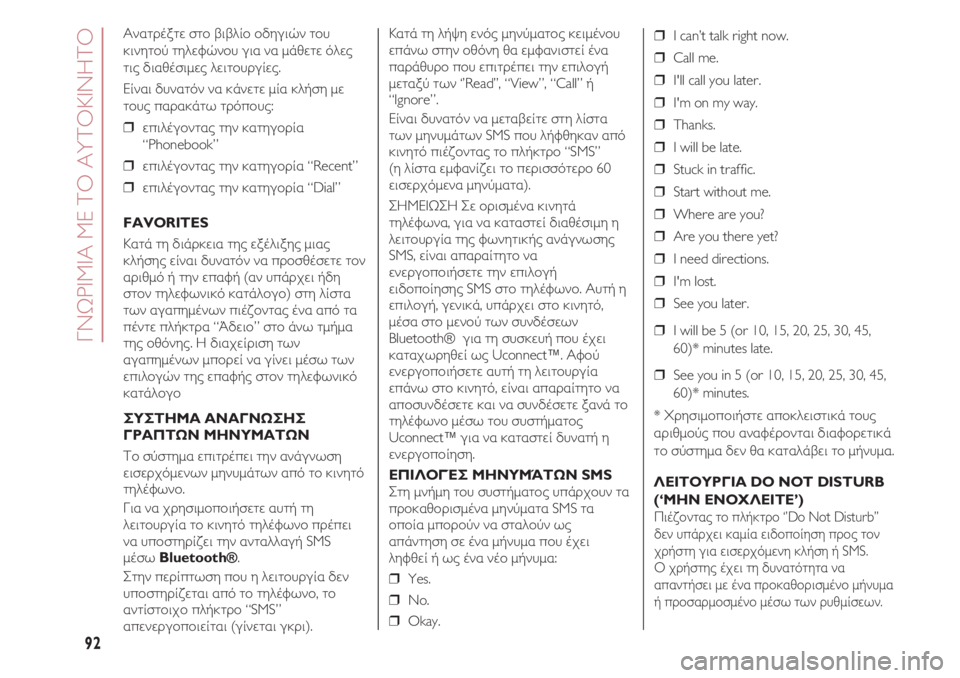
őďőĚő©ő°őôőúőôőĎ őúőē ő§őü őĎő•ő§őüőöőôőĚőóő§őü
92
őĎőĹőĪŌĄŌĀő≠őĺŌĄőĶ ŌÉŌĄőŅ ő≤őĻő≤őĽőĮőŅ őŅőīő∑ő≥őĻŌéőĹ ŌĄőŅŌÖ
őļőĻőĹő∑ŌĄőŅŌć ŌĄő∑őĽőĶŌÜŌéőĹőŅŌÖ ő≥őĻőĪ őĹőĪ őľő¨őłőĶŌĄőĶ ŌĆőĽőĶŌā
ŌĄőĻŌā őīőĻőĪőłő≠ŌÉőĻőľőĶŌā őĽőĶőĻŌĄőŅŌÖŌĀő≥őĮőĶŌā.
őēőĮőĹőĪőĻ őīŌÖőĹőĪŌĄŌĆőĹ őĹőĪ őļő¨őĹőĶŌĄőĶ őľőĮőĪ őļőĽőģŌÉő∑ őľőĶ
ŌĄőŅŌÖŌā ŌÄőĪŌĀőĪőļő¨ŌĄŌČ ŌĄŌĀŌĆŌÄőŅŌÖŌā:
‚Ěí őĶŌÄőĻőĽő≠ő≥őŅőĹŌĄőĪŌā ŌĄő∑őĹ őļőĪŌĄő∑ő≥őŅŌĀőĮőĪ
‚ÄúPhonebook‚ÄĚ
‚Ěí őĶŌÄőĻőĽő≠ő≥őŅőĹŌĄőĪŌā ŌĄő∑őĹ őļőĪŌĄő∑ő≥őŅŌĀőĮőĪ ‚ÄúRecent‚ÄĚ
‚Ěí őĶŌÄőĻőĽő≠ő≥őŅőĹŌĄőĪŌā ŌĄő∑őĹ őļőĪŌĄő∑ő≥őŅŌĀőĮőĪ ‚ÄúDial‚ÄĚ
FAVORITES
őöőĪŌĄő¨ ŌĄő∑ őīőĻő¨ŌĀőļőĶőĻőĪ ŌĄő∑Ōā őĶőĺő≠őĽőĻőĺő∑Ōā őľőĻőĪŌā
őļőĽőģŌÉő∑Ōā őĶőĮőĹőĪőĻ őīŌÖőĹőĪŌĄŌĆőĹ őĹőĪ ŌÄŌĀőŅŌÉőłő≠ŌÉőĶŌĄőĶ ŌĄőŅőĹ
őĪŌĀőĻőłőľŌĆ őģ ŌĄő∑őĹ őĶŌÄőĪŌÜőģ (őĪőĹ ŌÖŌÄő¨ŌĀŌáőĶőĻ őģőīő∑
ŌÉŌĄőŅőĹ ŌĄő∑őĽőĶŌÜŌČőĹőĻőļŌĆ őļőĪŌĄő¨őĽőŅő≥őŅ) ŌÉŌĄő∑ őĽőĮŌÉŌĄőĪ
ŌĄŌČőĹ őĪő≥őĪŌÄő∑őľő≠őĹŌČőĹ ŌÄőĻő≠ő∂őŅőĹŌĄőĪŌā ő≠őĹőĪ őĪŌÄŌĆ ŌĄőĪ
ŌÄő≠őĹŌĄőĶ ŌÄőĽőģőļŌĄŌĀőĪ ‚ÄúőÜőīőĶőĻőŅ‚ÄĚ ŌÉŌĄőŅ ő¨őĹŌČ ŌĄőľőģőľőĪ
ŌĄő∑Ōā őŅőłŌĆőĹő∑Ōā. őó őīőĻőĪŌáőĶőĮŌĀőĻŌÉő∑ ŌĄŌČőĹ
őĪő≥őĪŌÄő∑őľő≠őĹŌČőĹ őľŌÄőŅŌĀőĶőĮ őĹőĪ ő≥őĮőĹőĶőĻ őľő≠ŌÉŌČ ŌĄŌČőĹ
őĶŌÄőĻőĽőŅő≥ŌéőĹ ŌĄő∑Ōā őĶŌÄőĪŌÜőģŌā ŌÉŌĄőŅőĹ ŌĄő∑őĽőĶŌÜŌČőĹőĻőļŌĆ
őļőĪŌĄő¨őĽőŅő≥őŅ
ő£ő•ő£ő§őóőúőĎ őĎőĚőĎőďőĚő©ő£őóő£
őďő°őĎő†ő§ő©őĚ őúőóőĚő•őúőĎő§ő©őĚ
ő§őŅ ŌÉŌćŌÉŌĄő∑őľőĪ őĶŌÄőĻŌĄŌĀő≠ŌÄőĶőĻ ŌĄő∑őĹ őĪőĹő¨ő≥őĹŌČŌÉő∑
őĶőĻŌÉőĶŌĀŌáŌĆőľőĶőĹŌČőĹ őľő∑őĹŌÖőľő¨ŌĄŌČőĹ őĪŌÄŌĆ ŌĄőŅ őļőĻőĹő∑ŌĄŌĆ
ŌĄő∑őĽő≠ŌÜŌČőĹőŅ.
őďőĻőĪ őĹőĪ ŌáŌĀő∑ŌÉőĻőľőŅŌÄőŅőĻőģŌÉőĶŌĄőĶ őĪŌÖŌĄőģ ŌĄő∑
őĽőĶőĻŌĄőŅŌÖŌĀő≥őĮőĪ ŌĄőŅ őļőĻőĹő∑ŌĄŌĆ ŌĄő∑őĽő≠ŌÜŌČőĹőŅ ŌÄŌĀő≠ŌÄőĶőĻ
őĹőĪ ŌÖŌÄőŅŌÉŌĄő∑ŌĀőĮő∂őĶőĻ ŌĄő∑őĹ őĪőĹŌĄőĪőĽőĽőĪő≥őģ SMS
őľő≠ŌÉŌČ Bluetooth¬ģ.
ő£ŌĄő∑őĹ ŌÄőĶŌĀőĮŌÄŌĄŌČŌÉő∑ ŌÄőŅŌÖ ő∑ őĽőĶőĻŌĄőŅŌÖŌĀő≥őĮőĪ őīőĶőĹ
ŌÖŌÄőŅŌÉŌĄő∑ŌĀőĮő∂őĶŌĄőĪőĻ őĪŌÄŌĆ ŌĄőŅ ŌĄő∑őĽő≠ŌÜŌČőĹőŅ, ŌĄőŅ
őĪőĹŌĄőĮŌÉŌĄőŅőĻŌáőŅ ŌÄőĽőģőļŌĄŌĀőŅ ‚ÄúSMS‚ÄĚ
őĪŌÄőĶőĹőĶŌĀő≥őŅŌÄőŅőĻőĶőĮŌĄőĪőĻ (ő≥őĮőĹőĶŌĄőĪőĻ ő≥őļŌĀőĻ). őöőĪŌĄő¨ ŌĄő∑ őĽőģŌąő∑ őĶőĹŌĆŌā őľő∑őĹŌćőľőĪŌĄőŅŌā őļőĶőĻőľő≠őĹőŅŌÖ
őĶŌÄő¨őĹŌČ ŌÉŌĄő∑őĹ őŅőłŌĆőĹő∑ őłőĪ őĶőľŌÜőĪőĹőĻŌÉŌĄőĶőĮ ő≠őĹőĪ
ŌÄőĪŌĀő¨őłŌÖŌĀőŅ ŌÄőŅŌÖ őĶŌÄőĻŌĄŌĀő≠ŌÄőĶőĻ ŌĄő∑őĹ őĶŌÄőĻőĽőŅő≥őģ
őľőĶŌĄőĪőĺŌć ŌĄŌČőĹ ‚Äė‚ÄôRead‚Äô‚Äô, ‚ÄúView‚ÄĚ, ‚ÄúCall‚ÄĚ őģ
‚ÄúIgnore‚ÄĚ.
őēőĮőĹőĪőĻ őīŌÖőĹőĪŌĄŌĆőĹ őĹőĪ őľőĶŌĄőĪő≤őĶőĮŌĄőĶ ŌÉŌĄő∑ őĽőĮŌÉŌĄőĪ
ŌĄŌČőĹ őľő∑őĹŌÖőľő¨ŌĄŌČőĹ SMS ŌÄőŅŌÖ őĽőģŌÜőłő∑őļőĪőĹ őĪŌÄŌĆ
őļőĻőĹő∑ŌĄŌĆ ŌÄőĻő≠ő∂őŅőĹŌĄőĪŌā ŌĄőŅ ŌÄőĽőģőļŌĄŌĀőŅ ‚ÄúSMS‚ÄĚ
(ő∑ őĽőĮŌÉŌĄőĪ őĶőľŌÜőĪőĹőĮő∂őĶőĻ ŌĄőŅ ŌÄőĶŌĀőĻŌÉŌÉŌĆŌĄőĶŌĀőŅ 60
őĶőĻŌÉőĶŌĀŌáŌĆőľőĶőĹőĪ őľő∑őĹŌćőľőĪŌĄőĪ).
ő£őóőúőēőôő©ő£őó ő£őĶ őŅŌĀőĻŌÉőľő≠őĹőĪ őļőĻőĹő∑ŌĄő¨
ŌĄő∑őĽő≠ŌÜŌČőĹőĪ, ő≥őĻőĪ őĹőĪ őļőĪŌĄőĪŌÉŌĄőĶőĮ őīőĻőĪőłő≠ŌÉőĻőľő∑ ő∑
őĽőĶőĻŌĄőŅŌÖŌĀő≥őĮőĪ ŌĄő∑Ōā ŌÜŌČőĹő∑ŌĄőĻőļőģŌā őĪőĹő¨ő≥őĹŌČŌÉő∑Ōā
SMS, őĶőĮőĹőĪőĻ őĪŌÄőĪŌĀőĪőĮŌĄő∑ŌĄőŅ őĹőĪ
őĶőĹőĶŌĀő≥őŅŌÄőŅőĻőģŌÉőĶŌĄőĶ ŌĄő∑őĹ őĶŌÄőĻőĽőŅő≥őģ
őĶőĻőīőŅŌÄőŅőĮő∑ŌÉő∑Ōā SMS ŌÉŌĄőŅ ŌĄő∑őĽő≠ŌÜŌČőĹőŅ. őĎŌÖŌĄőģ ő∑
őĶŌÄőĻőĽőŅő≥őģ, ő≥őĶőĹőĻőļő¨, ŌÖŌÄő¨ŌĀŌáőĶőĻ ŌÉŌĄőŅ őļőĻőĹő∑ŌĄŌĆ,
őľő≠ŌÉőĪ ŌÉŌĄőŅ őľőĶőĹőŅŌć ŌĄŌČőĹ ŌÉŌÖőĹőīő≠ŌÉőĶŌČőĹ
Bluetooth¬ģ ő≥őĻőĪ ŌĄő∑ ŌÉŌÖŌÉőļőĶŌÖőģ ŌÄőŅŌÖ ő≠ŌáőĶőĻ
őļőĪŌĄőĪŌáŌČŌĀő∑őłőĶőĮ ŌČŌā Uconnect‚ĄĘ. őĎŌÜőŅŌć
őĶőĹőĶŌĀő≥őŅŌÄőŅőĻőģŌÉőĶŌĄőĶ őĪŌÖŌĄőģ ŌĄő∑ őĽőĶőĻŌĄőŅŌÖŌĀő≥őĮőĪ
őĶŌÄő¨őĹŌČ ŌÉŌĄőŅ őļőĻőĹő∑ŌĄŌĆ, őĶőĮőĹőĪőĻ őĪŌÄőĪŌĀőĪőĮŌĄő∑ŌĄőŅ őĹőĪ
őĪŌÄőŅŌÉŌÖőĹőīő≠ŌÉőĶŌĄőĶ őļőĪőĻ őĹőĪ ŌÉŌÖőĹőīő≠ŌÉőĶŌĄőĶ őĺőĪőĹő¨ ŌĄőŅ
ŌĄő∑őĽő≠ŌÜŌČőĹőŅ őľő≠ŌÉŌČ ŌĄőŅŌÖ ŌÉŌÖŌÉŌĄőģőľőĪŌĄőŅŌā
Uconnect‚ĄĘ ő≥őĻőĪ őĹőĪ őļőĪŌĄőĪŌÉŌĄőĶőĮ őīŌÖőĹőĪŌĄőģ ő∑
őĶőĹőĶŌĀő≥őŅŌÄőŅőĮő∑ŌÉő∑.
őēő†őôőõőüőďőąő£ őúőóőĚő•őúőÜő§ő©őĚ SMS
ő£ŌĄő∑ őľőĹőģőľő∑ ŌĄőŅŌÖ ŌÉŌÖŌÉŌĄőģőľőĪŌĄőŅŌā ŌÖŌÄő¨ŌĀŌáőŅŌÖőĹ ŌĄőĪ
ŌÄŌĀőŅőļőĪőłőŅŌĀőĻŌÉőľő≠őĹőĪ őľő∑őĹŌćőľőĪŌĄőĪ SMS ŌĄőĪ
őŅŌÄőŅőĮőĪ őľŌÄőŅŌĀőŅŌćőĹ őĹőĪ ŌÉŌĄőĪőĽőŅŌćőĹ ŌČŌā
őĪŌÄő¨őĹŌĄő∑ŌÉő∑ ŌÉőĶ ő≠őĹőĪ őľőģőĹŌÖőľőĪ ŌÄőŅŌÖ ő≠ŌáőĶőĻ
őĽő∑ŌÜőłőĶőĮ őģ ŌČŌā ő≠őĹőĪ őĹő≠őŅ őľőģőĹŌÖőľőĪ:
‚Ěí Yes.
‚Ěí No.
‚Ěí Okay.‚Ěí I can‚Äôt talk right now.
‚Ěí Call me.
‚Ěí I'll call you later.
‚Ěí I'm on my way.
‚Ěí Thanks.
‚Ěí I will be late.
‚Ěí Stuck in traffic.
‚Ěí Start without me.
‚Ěí Where are you?
‚Ěí Are you there yet?
‚Ěí I need directions.
‚Ěí I'm lost.
‚Ěí See you later.
‚Ěí I will be 5 (or 10, 15, 20, 25, 30, 45,
60)* minutes late.
‚Ěí See you in 5 (or 10, 15, 20, 25, 30, 45,
60)* minutes.
* őßŌĀő∑ŌÉőĻőľőŅŌÄőŅőĻőģŌÉŌĄőĶ őĪŌÄőŅőļőĽőĶőĻŌÉŌĄőĻőļő¨ ŌĄőŅŌÖŌā
őĪŌĀőĻőłőľőŅŌćŌā ŌÄőŅŌÖ őĪőĹőĪŌÜő≠ŌĀőŅőĹŌĄőĪőĻ őīőĻőĪŌÜőŅŌĀőĶŌĄőĻőļő¨
ŌĄőŅ ŌÉŌćŌÉŌĄő∑őľőĪ őīőĶőĹ őłőĪ őļőĪŌĄőĪőĽő¨ő≤őĶőĻ ŌĄőŅ őľőģőĹŌÖőľőĪ.
őõőēőôő§őüő•ő°őďőôőĎ DO NOT DISTURB
(‚ÄėőúőóőĚ őēőĚőüőßőõőēőôő§őē‚Äô)
ő†őĻő≠ő∂őŅőĹŌĄőĪŌā ŌĄőŅ ŌÄőĽőģőļŌĄŌĀőŅ ‚Äė‚ÄôDo Not Disturb‚Äô‚Äô
őīőĶőĹ ŌÖŌÄő¨ŌĀŌáőĶőĻ őļőĪőľőĮőĪ őĶőĻőīőŅŌÄőŅőĮő∑ŌÉő∑ ŌÄŌĀőŅŌā ŌĄőŅőĹ
ŌáŌĀőģŌÉŌĄő∑ ő≥őĻőĪ őĶőĻŌÉőĶŌĀŌáŌĆőľőĶőĹő∑ őļőĽőģŌÉő∑ őģ SMS.
őü ŌáŌĀőģŌÉŌĄő∑Ōā ő≠ŌáőĶőĻ ŌĄő∑ őīŌÖőĹőĪŌĄŌĆŌĄő∑ŌĄőĪ őĹőĪ
őĪŌÄőĪőĹŌĄőģŌÉőĶőĻ őľőĶ ő≠őĹőĪ ŌÄŌĀőŅőļőĪőłőŅŌĀőĻŌÉőľő≠őĹőŅ őľőģőĹŌÖőľőĪ
őģ ŌÄŌĀőŅŌÉőĪŌĀőľőŅŌÉőľő≠őĹőŅ őľő≠ŌÉŌČ ŌĄŌČőĹ ŌĀŌÖőłőľőĮŌÉőĶŌČőĹ.
Page 95 of 224
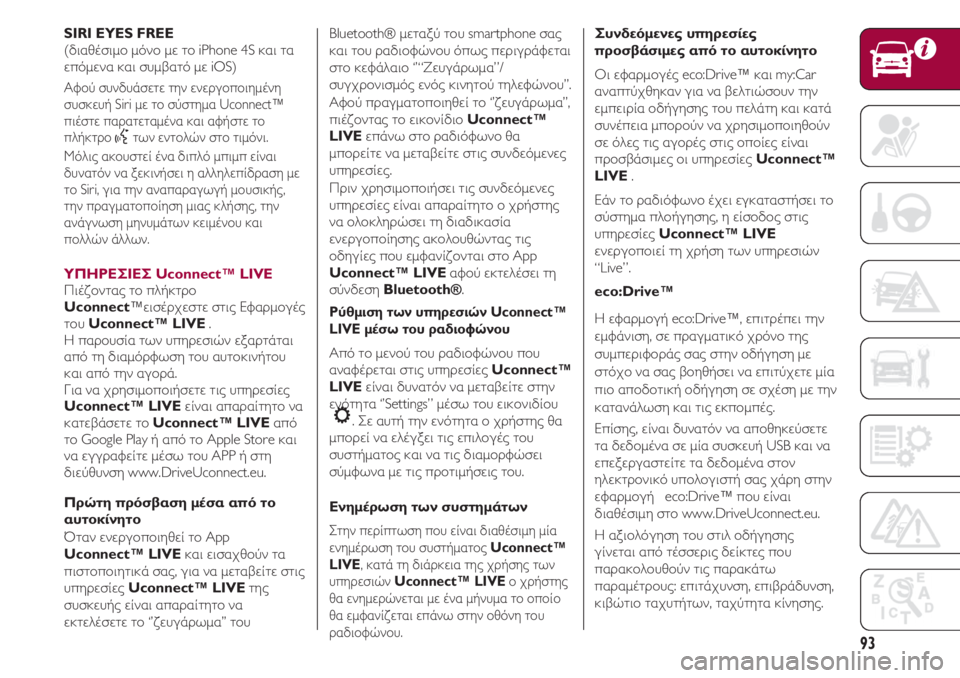
93
SIRI EYES FREE
(őīőĻőĪőłő≠ŌÉőĻőľőŅ őľŌĆőĹőŅ őľőĶ ŌĄőŅ iPhone 4S őļőĪőĻ ŌĄőĪ
őĶŌÄŌĆőľőĶőĹőĪ őļőĪőĻ ŌÉŌÖőľő≤őĪŌĄŌĆ őľőĶ iOS)
őĎŌÜőŅŌć ŌÉŌÖőĹőīŌÖő¨ŌÉőĶŌĄőĶ ŌĄő∑őĹ őĶőĹőĶŌĀő≥őŅŌÄőŅőĻő∑őľő≠őĹő∑
ŌÉŌÖŌÉőļőĶŌÖőģ Siri őľőĶ ŌĄőŅ ŌÉŌćŌÉŌĄő∑őľőĪ Uconnect‚ĄĘ
ŌÄőĻő≠ŌÉŌĄőĶ ŌÄőĪŌĀőĪŌĄőĶŌĄőĪőľő≠őĹőĪ őļőĪőĻ őĪŌÜőģŌÉŌĄőĶ ŌĄőŅ
ŌÄőĽőģőļŌĄŌĀőŅ
}ŌĄŌČőĹ őĶőĹŌĄőŅőĽŌéőĹ ŌÉŌĄőŅ ŌĄőĻőľŌĆőĹőĻ.
őúŌĆőĽőĻŌā őĪőļőŅŌÖŌÉŌĄőĶőĮ ő≠őĹőĪ őīőĻŌÄőĽŌĆ őľŌÄőĻőľŌÄ őĶőĮőĹőĪőĻ
őīŌÖőĹőĪŌĄŌĆőĹ őĹőĪ őĺőĶőļőĻőĹőģŌÉőĶőĻ ő∑ őĪőĽőĽő∑őĽőĶŌÄőĮőīŌĀőĪŌÉő∑ őľőĶ
ŌĄőŅ Siri, ő≥őĻőĪ ŌĄő∑őĹ őĪőĹőĪŌÄőĪŌĀőĪő≥ŌČő≥őģ őľőŅŌÖŌÉőĻőļőģŌā,
ŌĄő∑őĹ ŌÄŌĀőĪő≥őľőĪŌĄőŅŌÄőŅőĮő∑ŌÉő∑ őľőĻőĪŌā őļőĽőģŌÉő∑Ōā, ŌĄő∑őĹ
őĪőĹő¨ő≥őĹŌČŌÉő∑ őľő∑őĹŌÖőľő¨ŌĄŌČőĹ őļőĶőĻőľő≠őĹőŅŌÖ őļőĪőĻ
ŌÄőŅőĽőĽŌéőĹ ő¨őĽőĽŌČőĹ.
ő•ő†őóő°őēő£őôőēő£ Uconnect‚ĄĘ LIVE
ő†őĻő≠ő∂őŅőĹŌĄőĪŌā ŌĄőŅ ŌÄőĽőģőļŌĄŌĀőŅ
Uconnect‚ĄĘőĶőĻŌÉő≠ŌĀŌáőĶŌÉŌĄőĶ ŌÉŌĄőĻŌā őēŌÜőĪŌĀőľőŅő≥ő≠Ōā
ŌĄőŅŌÖ Uconnect‚ĄĘ LIVE.
őó ŌÄőĪŌĀőŅŌÖŌÉőĮőĪ ŌĄŌČőĹ ŌÖŌÄő∑ŌĀőĶŌÉőĻŌéőĹ őĶőĺőĪŌĀŌĄő¨ŌĄőĪőĻ
őĪŌÄŌĆ ŌĄő∑ őīőĻőĪőľŌĆŌĀŌÜŌČŌÉő∑ ŌĄőŅŌÖ őĪŌÖŌĄőŅőļőĻőĹőģŌĄőŅŌÖ
őļőĪőĻ őĪŌÄŌĆ ŌĄő∑őĹ őĪő≥őŅŌĀő¨.
őďőĻőĪ őĹőĪ ŌáŌĀő∑ŌÉőĻőľőŅŌÄőŅőĻőģŌÉőĶŌĄőĶ ŌĄőĻŌā ŌÖŌÄő∑ŌĀőĶŌÉőĮőĶŌā
Uconnect‚ĄĘ LIVEőĶőĮőĹőĪőĻ őĪŌÄőĪŌĀőĪőĮŌĄő∑ŌĄőŅ őĹőĪ
őļőĪŌĄőĶő≤ő¨ŌÉőĶŌĄőĶ ŌĄőŅ Uconnect‚ĄĘ LIVEőĪŌÄŌĆ
ŌĄőŅ Google Play őģ őĪŌÄŌĆ ŌĄőŅ Apple Store őļőĪőĻ
őĹőĪ őĶő≥ő≥ŌĀőĪŌÜőĶőĮŌĄőĶ őľő≠ŌÉŌČ ŌĄőŅŌÖ APP őģ ŌÉŌĄő∑
őīőĻőĶŌćőłŌÖőĹŌÉő∑ www.DriveUconnect.eu.
ő†ŌĀŌéŌĄő∑ ŌÄŌĀŌĆŌÉő≤őĪŌÉő∑ őľő≠ŌÉőĪ őĪŌÄŌĆ ŌĄőŅ
őĪŌÖŌĄőŅőļőĮőĹő∑ŌĄőŅ
őĆŌĄőĪőĹ őĶőĹőĶŌĀő≥őŅŌÄőŅőĻő∑őłőĶőĮ ŌĄőŅ App
Uconnect‚ĄĘ LIVEőļőĪőĻ őĶőĻŌÉőĪŌáőłőŅŌćőĹ ŌĄőĪ
ŌÄőĻŌÉŌĄőŅŌÄőŅőĻő∑ŌĄőĻőļő¨ ŌÉőĪŌā, ő≥őĻőĪ őĹőĪ őľőĶŌĄőĪő≤őĶőĮŌĄőĶ ŌÉŌĄőĻŌā
ŌÖŌÄő∑ŌĀőĶŌÉőĮőĶŌā Uconnect‚ĄĘ LIVEŌĄő∑Ōā
ŌÉŌÖŌÉőļőĶŌÖőģŌā őĶőĮőĹőĪőĻ őĪŌÄőĪŌĀőĪőĮŌĄő∑ŌĄőŅ őĹőĪ
őĶőļŌĄőĶőĽő≠ŌÉőĶŌĄőĶ ŌĄőŅ ‚Äė‚Äôő∂őĶŌÖő≥ő¨ŌĀŌČőľőĪ‚Äô‚Äô ŌĄőŅŌÖBluetooth¬ģ őľőĶŌĄőĪőĺŌć ŌĄőŅŌÖ smartphone ŌÉőĪŌā
őļőĪőĻ ŌĄőŅŌÖ ŌĀőĪőīőĻőŅŌÜŌéőĹőŅŌÖ ŌĆŌÄŌČŌā ŌÄőĶŌĀőĻő≥ŌĀő¨ŌÜőĶŌĄőĪőĻ
ŌÉŌĄőŅ őļőĶŌÜő¨őĽőĪőĻőŅ ‚Äė‚Äô‚ÄúőĖőĶŌÖő≥ő¨ŌĀŌČőľőĪ‚ÄĚ/
ŌÉŌÖő≥ŌáŌĀőŅőĹőĻŌÉőľŌĆŌā őĶőĹŌĆŌā őļőĻőĹő∑ŌĄőŅŌć ŌĄő∑őĽőĶŌÜŌéőĹőŅŌÖ‚Äô‚Äô.
őĎŌÜőŅŌć ŌÄŌĀőĪő≥őľőĪŌĄőŅŌÄőŅőĻő∑őłőĶőĮ ŌĄőŅ ‚Äė‚Äôő∂őĶŌÖő≥ő¨ŌĀŌČőľőĪ‚Äô‚Äô,
ŌÄőĻő≠ő∂őŅőĹŌĄőĪŌā ŌĄőŅ őĶőĻőļőŅőĹőĮőīőĻőŅ Uconnect‚ĄĘ
LIVEőĶŌÄő¨őĹŌČ ŌÉŌĄőŅ ŌĀőĪőīőĻŌĆŌÜŌČőĹőŅ őłőĪ
őľŌÄőŅŌĀőĶőĮŌĄőĶ őĹőĪ őľőĶŌĄőĪő≤őĶőĮŌĄőĶ ŌÉŌĄőĻŌā ŌÉŌÖőĹőīőĶŌĆőľőĶőĹőĶŌā
ŌÖŌÄő∑ŌĀőĶŌÉőĮőĶŌā.
ő†ŌĀőĻőĹ ŌáŌĀő∑ŌÉőĻőľőŅŌÄőŅőĻőģŌÉőĶőĻ ŌĄőĻŌā ŌÉŌÖőĹőīőĶŌĆőľőĶőĹőĶŌā
ŌÖŌÄő∑ŌĀőĶŌÉőĮőĶŌā őĶőĮőĹőĪőĻ őĪŌÄőĪŌĀőĪőĮŌĄő∑ŌĄőŅ őŅ ŌáŌĀőģŌÉŌĄő∑Ōā
őĹőĪ őŅőĽőŅőļőĽő∑ŌĀŌéŌÉőĶőĻ ŌĄő∑ őīőĻőĪőīőĻőļőĪŌÉőĮőĪ
őĶőĹőĶŌĀő≥őŅŌÄőŅőĮő∑ŌÉő∑Ōā őĪőļőŅőĽőŅŌÖőłŌéőĹŌĄőĪŌā ŌĄőĻŌā
őŅőīő∑ő≥őĮőĶŌā ŌÄőŅŌÖ őĶőľŌÜőĪőĹőĮő∂őŅőĹŌĄőĪőĻ ŌÉŌĄőŅ App
Uconnect‚ĄĘ LIVEőĪŌÜőŅŌć őĶőļŌĄőĶőĽő≠ŌÉőĶőĻ ŌĄő∑
ŌÉŌćőĹőīőĶŌÉő∑ Bluetooth¬ģ.
ő°ŌćőłőľőĻŌÉő∑ ŌĄŌČőĹ ŌÖŌÄő∑ŌĀőĶŌÉőĻŌéőĹ Uconnect‚ĄĘ
LIVE őľő≠ŌÉŌČ ŌĄőŅŌÖ ŌĀőĪőīőĻőŅŌÜŌéőĹőŅŌÖ
őĎŌÄŌĆ ŌĄőŅ őľőĶőĹőŅŌć ŌĄőŅŌÖ ŌĀőĪőīőĻőŅŌÜŌéőĹőŅŌÖ ŌÄőŅŌÖ
őĪőĹőĪŌÜő≠ŌĀőĶŌĄőĪőĻ ŌÉŌĄőĻŌā ŌÖŌÄő∑ŌĀőĶŌÉőĮőĶŌā Uconnect‚ĄĘ
LIVEőĶőĮőĹőĪőĻ őīŌÖőĹőĪŌĄŌĆőĹ őĹőĪ őľőĶŌĄőĪő≤őĶőĮŌĄőĶ ŌÉŌĄő∑őĹ
őĶőĹŌĆŌĄő∑ŌĄőĪ ‚Äė‚ÄôSettings‚ÄĚ őľő≠ŌÉŌČ ŌĄőŅŌÖ őĶőĻőļőŅőĹőĻőīőĮőŅŌÖ
. ő£őĶ őĪŌÖŌĄőģ ŌĄő∑őĹ őĶőĹŌĆŌĄő∑ŌĄőĪ őŅ ŌáŌĀőģŌÉŌĄő∑Ōā őłőĪ
őľŌÄőŅŌĀőĶőĮ őĹőĪ őĶőĽő≠ő≥őĺőĶőĻ ŌĄőĻŌā őĶŌÄőĻőĽőŅő≥ő≠Ōā ŌĄőŅŌÖ
ŌÉŌÖŌÉŌĄőģőľőĪŌĄőŅŌā őļőĪőĻ őĹőĪ ŌĄőĻŌā őīőĻőĪőľőŅŌĀŌÜŌéŌÉőĶőĻ
ŌÉŌćőľŌÜŌČőĹőĪ őľőĶ ŌĄőĻŌā ŌÄŌĀőŅŌĄőĻőľőģŌÉőĶőĻŌā ŌĄőŅŌÖ.
őēőĹő∑őľő≠ŌĀŌČŌÉő∑ ŌĄŌČőĹ ŌÉŌÖŌÉŌĄő∑őľő¨ŌĄŌČőĹ
ő£ŌĄő∑őĹ ŌÄőĶŌĀőĮŌÄŌĄŌČŌÉő∑ ŌÄőŅŌÖ őĶőĮőĹőĪőĻ őīőĻőĪőłő≠ŌÉőĻőľő∑ őľőĮőĪ
őĶőĹő∑őľő≠ŌĀŌČŌÉő∑ ŌĄőŅŌÖ ŌÉŌÖŌÉŌĄőģőľőĪŌĄőŅŌā Uconnect‚ĄĘ
LIVE, őļőĪŌĄő¨ ŌĄő∑ őīőĻő¨ŌĀőļőĶőĻőĪ ŌĄő∑Ōā ŌáŌĀőģŌÉő∑Ōā ŌĄŌČőĹ
ŌÖŌÄő∑ŌĀőĶŌÉőĻŌéőĹ Uconnect‚ĄĘ LIVEőŅ ŌáŌĀőģŌÉŌĄő∑Ōā
őłőĪ őĶőĹő∑őľőĶŌĀŌéőĹőĶŌĄőĪőĻ őľőĶ ő≠őĹőĪ őľőģőĹŌÖőľőĪ ŌĄőŅ őŅŌÄőŅőĮőŅ
őłőĪ őĶőľŌÜőĪőĹőĮő∂őĶŌĄőĪőĻ őĶŌÄő¨őĹŌČ ŌÉŌĄő∑őĹ őŅőłŌĆőĹő∑ ŌĄőŅŌÖ
ŌĀőĪőīőĻőŅŌÜŌéőĹőŅŌÖ.
ő£ŌÖőĹőīőĶŌĆőľőĶőĹőĶŌā ŌÖŌÄő∑ŌĀőĶŌÉőĮőĶŌā
ŌÄŌĀőŅŌÉő≤ő¨ŌÉőĻőľőĶŌā őĪŌÄŌĆ ŌĄőŅ őĪŌÖŌĄőŅőļőĮőĹő∑ŌĄőŅ
őüőĻ őĶŌÜőĪŌĀőľőŅő≥ő≠Ōā eco:Drive‚ĄĘ őļőĪőĻ my:Car
őĪőĹőĪŌÄŌĄŌćŌáőłő∑őļőĪőĹ ő≥őĻőĪ őĹőĪ ő≤őĶőĽŌĄőĻŌéŌÉőŅŌÖőĹ ŌĄő∑őĹ
őĶőľŌÄőĶőĻŌĀőĮőĪ őŅőīőģő≥ő∑ŌÉő∑Ōā ŌĄőŅŌÖ ŌÄőĶőĽő¨ŌĄő∑ őļőĪőĻ őļőĪŌĄő¨
ŌÉŌÖőĹő≠ŌÄőĶőĻőĪ őľŌÄőŅŌĀőŅŌćőĹ őĹőĪ ŌáŌĀő∑ŌÉőĻőľőŅŌÄőŅőĻő∑őłőŅŌćőĹ
ŌÉőĶ ŌĆőĽőĶŌā ŌĄőĻŌā őĪő≥őŅŌĀő≠Ōā ŌÉŌĄőĻŌā őŅŌÄőŅőĮőĶŌā őĶőĮőĹőĪőĻ
ŌÄŌĀőŅŌÉő≤ő¨ŌÉőĻőľőĶŌā őŅőĻ ŌÖŌÄő∑ŌĀőĶŌÉőĮőĶŌā Uconnect‚ĄĘ
LIVE.
őēő¨őĹ ŌĄőŅ ŌĀőĪőīőĻŌĆŌÜŌČőĹőŅ ő≠ŌáőĶőĻ őĶő≥őļőĪŌĄőĪŌÉŌĄőģŌÉőĶőĻ ŌĄőŅ
ŌÉŌćŌÉŌĄő∑őľőĪ ŌÄőĽőŅőģő≥ő∑ŌÉő∑Ōā, ő∑ őĶőĮŌÉőŅőīőŅŌā ŌÉŌĄőĻŌā
ŌÖŌÄő∑ŌĀőĶŌÉőĮőĶŌā Uconnect‚ĄĘ LIVE
őĶőĹőĶŌĀő≥őŅŌÄőŅőĻőĶőĮ ŌĄő∑ ŌáŌĀőģŌÉő∑ ŌĄŌČőĹ ŌÖŌÄő∑ŌĀőĶŌÉőĻŌéőĹ
‚ÄúLive‚ÄĚ.
eco:Drive‚ĄĘ
őó őĶŌÜőĪŌĀőľőŅő≥őģ eco:Drive‚ĄĘ, őĶŌÄőĻŌĄŌĀő≠ŌÄőĶőĻ ŌĄő∑őĹ
őĶőľŌÜő¨őĹőĻŌÉő∑, ŌÉőĶ ŌÄŌĀőĪő≥őľőĪŌĄőĻőļŌĆ ŌáŌĀŌĆőĹőŅ ŌĄő∑Ōā
ŌÉŌÖőľŌÄőĶŌĀőĻŌÜőŅŌĀő¨Ōā ŌÉőĪŌā ŌÉŌĄő∑őĹ őŅőīőģő≥ő∑ŌÉő∑ őľőĶ
ŌÉŌĄŌĆŌáőŅ őĹőĪ ŌÉőĪŌā ő≤őŅő∑őłőģŌÉőĶőĻ őĹőĪ őĶŌÄőĻŌĄŌćŌáőĶŌĄőĶ őľőĮőĪ
ŌÄőĻőŅ őĪŌÄőŅőīőŅŌĄőĻőļőģ őŅőīőģő≥ő∑ŌÉő∑ ŌÉőĶ ŌÉŌáő≠ŌÉő∑ őľőĶ ŌĄő∑őĹ
őļőĪŌĄőĪőĹő¨őĽŌČŌÉő∑ őļőĪőĻ ŌĄőĻŌā őĶőļŌÄőŅőľŌÄő≠Ōā.
őēŌÄőĮŌÉő∑Ōā, őĶőĮőĹőĪőĻ őīŌÖőĹőĪŌĄŌĆőĹ őĹőĪ őĪŌÄőŅőłő∑őļőĶŌćŌÉőĶŌĄőĶ
ŌĄőĪ őīőĶőīőŅőľő≠őĹőĪ ŌÉőĶ őľőĮőĪ ŌÉŌÖŌÉőļőĶŌÖőģ USB őļőĪőĻ őĹőĪ
őĶŌÄőĶőĺőĶŌĀő≥őĪŌÉŌĄőĶőĮŌĄőĶ ŌĄőĪ őīőĶőīőŅőľő≠őĹőĪ ŌÉŌĄőŅőĹ
ő∑őĽőĶőļŌĄŌĀőŅőĹőĻőļŌĆ ŌÖŌÄőŅőĽőŅő≥őĻŌÉŌĄőģ ŌÉőĪŌā Ōáő¨ŌĀő∑ ŌÉŌĄő∑őĹ
őĶŌÜőĪŌĀőľőŅő≥őģ eco:Drive‚ĄĘ ŌÄőŅŌÖ őĶőĮőĹőĪőĻ
őīőĻőĪőłő≠ŌÉőĻőľő∑ ŌÉŌĄőŅ www.DriveUconnect.eu.
őó őĪőĺőĻőŅőĽŌĆő≥ő∑ŌÉő∑ ŌĄőŅŌÖ ŌÉŌĄőĻőĽ őŅőīőģő≥ő∑ŌÉő∑Ōā
ő≥őĮőĹőĶŌĄőĪőĻ őĪŌÄŌĆ ŌĄő≠ŌÉŌÉőĶŌĀőĻŌā őīőĶőĮőļŌĄőĶŌā ŌÄőŅŌÖ
ŌÄőĪŌĀőĪőļőŅőĽőŅŌÖőłőŅŌćőĹ ŌĄőĻŌā ŌÄőĪŌĀőĪőļő¨ŌĄŌČ
ŌÄőĪŌĀőĪőľő≠ŌĄŌĀőŅŌÖŌā: őĶŌÄőĻŌĄő¨ŌáŌÖőĹŌÉő∑, őĶŌÄőĻő≤ŌĀő¨őīŌÖőĹŌÉő∑,
őļőĻő≤ŌéŌĄőĻőŅ ŌĄőĪŌáŌÖŌĄőģŌĄŌČőĹ, ŌĄőĪŌáŌćŌĄő∑ŌĄőĪ őļőĮőĹő∑ŌÉő∑Ōā.
Page 96 of 224

őďőĚő©ő°őôőúőôőĎ őúőē ő§őü őĎő•ő§őüőöőôőĚőóő§őü
94
őēőľŌÜő¨őĹőĻŌÉő∑ ŌĄőŅŌÖ eco:Drive‚ĄĘ
őďőĻőĪ ŌĄő∑őĹ őĪőĽőĽő∑őĽőĶŌÄőĮőīŌĀőĪŌÉő∑ őľőĶ ŌĄő∑ őĽőĶőĻŌĄőŅŌÖŌĀő≥őĮőĪ
ŌÄőĻő≠ŌÉŌĄőĶ ŌĄőŅ ŌÄőĽőģőļŌĄŌĀőŅ eco:Drive‚ĄĘ.
őēŌÄő¨őĹŌČ ŌÉŌĄőŅ ŌĀőĪőīőĻŌĆŌÜŌČőĹőŅ őłőĪ őĶőľŌÜőĪőĹőĻŌÉŌĄőĶőĮ
ő≠őĹőĪ ŌÄőĪŌĀő¨őłŌÖŌĀőŅ ŌÉŌĄőŅ őŅŌÄőŅőĮőŅ őĪőĹőĪŌÜő≠ŌĀőŅőĹŌĄőĪőĻ őŅőĻ
4 őīőĶőĮőļŌĄőĶŌā:
őēŌÄőĻŌĄő¨ŌáŌÖőĹŌÉő∑, őēŌÄőĻő≤ŌĀő¨őīŌÖőĹŌÉő∑, ő§őĪŌáŌćŌĄő∑ŌĄőĪ
őļőĮőĹő∑ŌÉő∑Ōā őļőĪőĻ őöőĻő≤ŌéŌĄőĻőŅ ŌĄőĪŌáŌÖŌĄőģŌĄŌČőĹ. őĎŌÖŌĄőŅőĮ
őŅőĻ őīőĶőĮőļŌĄőĶŌā őłőĪ ő≠ŌáőŅŌÖőĹ ő≥őļŌĀőĻ ŌáŌĀŌéőľőĪ őľő≠ŌáŌĀőĻ
ŌĄőŅ ŌÉŌćŌÉŌĄő∑őľőĪ őĹőĪ ŌÉŌÖőĽőĽő≠őĺőĶőĻ őĪŌĀőļőĶŌĄő¨ ŌÉŌĄőŅőĻŌáőĶőĮőĪ
ő≥őĻőĪ őĹ‚Äô őĪőĺőĻőŅőĽőŅő≥őģŌÉőĶőĻ ŌĄőŅ ŌÉŌĄőĻőĽ őŅőīőģő≥ő∑ŌÉő∑Ōā.
őĎŌÜőŅŌć ŌÉŌÖőĽőĽőĶŌáőłőŅŌćőĹ őĪŌĀőļőĶŌĄő¨ őīőĶőīőŅőľő≠őĹőĪ őŅőĻ
őīőĶőĮőļŌĄőĶŌā őłőĪ őĪŌÄőŅőļŌĄőģŌÉőŅŌÖőĹ 5 ŌáŌĀŌéőľőĪŌĄőĪ
őĪőĹő¨őĽőŅő≥őĪ őľőĶ ŌĄő∑őĹ őĪőĺőĻőŅőĽŌĆő≥ő∑ŌÉő∑: ŌÄŌĀő¨ŌÉőĻőĹőŅ
ŌÉőļőŅŌćŌĀőŅ (ő¨ŌĀőĻŌÉŌĄőŅ), őĪőĹőŅőĻőļŌĄŌĆ ŌÄŌĀő¨ŌÉőĻőĹőŅ,
őļőĮŌĄŌĀőĻőĹőŅ, ŌÄőŅŌĀŌĄőŅőļőĪőĽőĮ őļőĪőĻ őļŌĆőļőļőĻőĹőŅ
(ŌáőĶőĮŌĀőĻŌÉŌĄőŅ).
ő£őĶ ŌÄőĶŌĀőĮŌÄŌĄŌČŌÉő∑ ŌÄőĪŌĀőĪŌĄőĶŌĄőĪőľő≠őĹŌČőĹ
őĪőļőĻőĹő∑ŌĄőŅŌÄőŅőĻőģŌÉőĶŌČőĹ ő∑ őŅőłŌĆőĹő∑ őłőĪ őĶőľŌÜőĪőĹőĮŌÉőĶőĻ
ŌĄőŅőĹ őľő≠ŌÉőŅ ŌĆŌĀőŅ ŌĄŌČőĹ őīőĶőĻőļŌĄŌéőĹ ŌÄőŅŌÖ
őĶŌÄőĻŌĄőĶŌćŌáőłő∑őļőĶ őľő≠ŌáŌĀőĻ őĶőļőĶőĮőĹő∑ ŌĄő∑ ŌÉŌĄőĻő≥őľőģ (ŌĄőŅ
‚ÄúAvg Index‚Äô‚Äô) ő≥őĻőĪ őĹőĪ ŌáŌĀŌČőľőĪŌĄőĮŌÉőĶőĻ ŌÉŌĄő∑
ŌÉŌÖőĹő≠ŌáőĶőĻőĪ ŌĄőŅŌÖŌā őīőĶőĮőļŌĄőĶŌā, ŌÉőĶ ŌÄŌĀőĪő≥őľőĪŌĄőĻőļŌĆ
ŌáŌĀŌĆőĹőŅ, őľŌĆőĽőĻŌā őĺőĶőļőĻőĹőģŌÉőĶőĻ őļőĪőĻ ŌÄő¨őĽőĻ ŌĄőŅ
őĪŌÖŌĄőŅőļőĮőĹő∑ŌĄőŅ.
őöőĪŌĄőĪő≥ŌĀőĪŌÜőģ őļőĪőĻ őľőĶŌĄőĪŌÜőŅŌĀő¨ ŌĄŌČőĹ
őīőĶőīőŅőľő≠őĹŌČőĹ ŌĄőŅŌÖ ŌĄőĪőĺőĻőīőĮőŅŌÖ
ő§őĪ őīőĶőīőŅőľő≠őĹőĪ ŌĄőŅŌÖ ŌĄőĪőĺőĻőīőĮőŅŌÖ őľŌÄőŅŌĀőŅŌćőĹ őĹőĪ
őĪŌÄőŅőłő∑őļőĶŌÖŌĄőŅŌćőĹ ŌÉŌĄő∑ őľőĹőģőľő∑ ŌĄőŅŌÖ
ŌÉŌÖŌÉŌĄőģőľőĪŌĄőŅŌā őļőĪőĻ őĹőĪ őľőĶŌĄőĪŌÜőĶŌĀőłőŅŌćőĹ őľő≠ŌÉŌČ
őľőĻőĪŌā ŌÉŌÖŌÉőļőĶŌÖőģŌā USB őļőĪŌĄő¨őĽőĽő∑őĽőĪ
őīőĻőĪőľőŅŌĀŌÜŌČőľő≠őĹő∑Ōā őģ Ōáő¨ŌĀő∑ ŌÉŌĄőŅ App
Uconnect‚ĄĘ LIVE. őĎŌÖŌĄŌĆ ŌÉő¨Ōā őĶŌÄőĻŌĄŌĀő≠ŌÄőĶőĻ őĹőĪ ŌÉŌÖőľő≤őŅŌÖőĽőĶŌćőĶŌÉŌĄőĶ
őŅŌÄőŅőĻőĪőīőģŌÄőŅŌĄőĶ ŌÉŌĄőĻő≥őľőģ ŌĄőŅ őĻŌÉŌĄőŅŌĀőĻőļŌĆ ŌĄŌČőĹ
őīőĶőīőŅőľő≠őĹŌČőĹ ŌÄőŅŌÖ ŌÉŌÖőĽőĽő≠Ōáőłő∑őļőĪőĹ,
őĶőľŌÜőĪőĹőĮő∂őŅőĹŌĄőĪŌā ŌĄő∑ ŌÉŌÖőĹőŅőĽőĻőļőģ őĪőĹő¨őĽŌÖŌÉő∑ ŌĄŌČőĹ
őīőĶőīőŅőľő≠őĹŌČőĹ ŌĄőŅŌÖ ŌĄőĪőĺőĻőīőĻőŅŌć őļőĪőĻ ŌĄőŅŌÖ ŌÉŌĄőĻőĽ
őŅőīőģő≥ő∑ŌÉő∑Ōā ŌÄőŅŌÖ ő≠ŌáőĶőĻ ŌÖőĻőŅőłőĶŌĄő∑őłőĶőĮ.
ő†őĶŌĀőĻŌÉŌÉŌĆŌĄőĶŌĀőĶŌā ŌÄőĽő∑ŌĀőŅŌÜőŅŌĀőĮőĶŌā őĶőĮőĹőĪőĻ
őīőĻőĪőłő≠ŌÉőĻőľőĶŌā ŌÉŌĄőŅ www.DriveUconnect.eu.
my:Car
ő§őŅ my:Car ŌÉő¨Ōā őīőĮőĹőĶőĻ ŌĄő∑ őīŌÖőĹőĪŌĄŌĆŌĄő∑ŌĄőĪ őĹőĪ
őļŌĀőĪŌĄőģŌÉőĶŌĄőĶ ŌÖŌÄŌĆ ő≠őĽőĶő≥ŌáőŅ ŌĄő∑őĹ őļőĪŌĄő¨ŌÉŌĄőĪŌÉő∑
ŌĄő∑Ōā ‚Äė‚ÄôŌÖő≥őĶőĮőĪŌā‚Äô‚Äô ŌĄőŅŌÖ őĪŌÖŌĄőŅőļőĻőĹőģŌĄőŅŌÖ ŌÉőĪŌā.
ő§őŅ my:Car őĶőĮőĹőĪőĻ ŌÉőĶ őłő≠ŌÉő∑ őĹőĪ őĶőĹŌĄőŅŌÄőĮŌÉőĶőĻ
őīŌÖŌÉőĽőĶőĻŌĄőŅŌÖŌĀő≥őĮőĶŌā ŌÉőĶ ŌÄŌĀőĪő≥őľőĪŌĄőĻőļŌĆ ŌáŌĀŌĆőĹőŅ
őļőĪőĻ őĹőĪ őĶőĹő∑őľőĶŌĀŌéŌÉőĶőĻ ŌĄőŅőĹ ŌáŌĀőģŌÉŌĄő∑ ő≥őĻőĪ ŌĄő∑
őĽőģőĺő∑ ŌĄőŅŌÖ ŌÉő≠ŌĀő≤őĻŌā. őďőĻőĪ ŌĄő∑őĹ őĪőĽőĽő∑őĽőĶŌÄőĮőīŌĀőĪŌÉő∑
őľőĶ ŌĄő∑őĹ őĶŌÜőĪŌĀőľőŅő≥őģ ŌÄőĻő≠ŌÉŌĄőĶ ŌĄőŅ ŌÄőĽőģőļŌĄŌĀőŅ
‚Äúmy:Car‚ÄĚ.
őēŌÄő¨őĹŌČ ŌÉŌĄő∑őĹ őŅőłŌĆőĹő∑ őłőĪ őĶőľŌÜőĪőĹőĮő∂őĶŌĄőĪőĻ ő≠őĹőĪ
ŌÄőĪŌĀő¨őłŌÖŌĀőŅ ŌÉŌĄőŅ őŅŌÄőŅőĮőŅ őĪőĹőĪŌÜő≠ŌĀőĶŌĄőĪőĻ ő∑
őĶőĹŌĆŌĄő∑ŌĄőĪ ‚Äúcare:Index‚ÄĚ ŌĆŌÄőŅŌÖ ŌÄőĪŌĀő≠ŌáőŅőĹŌĄőĪőĻ
ŌĆőĽőĶŌā őŅőĻ őĪőĹőĪőĽŌÖŌĄőĻőļő≠Ōā ŌÄőĽő∑ŌĀőŅŌÜőŅŌĀőĮőĶŌā ő≥őĻőĪ ŌĄő∑őĹ
őļőĪŌĄő¨ŌÉŌĄőĪŌÉő∑ ŌĄőŅŌÖ őĪŌÖŌĄőŅőļőĻőĹőģŌĄőŅŌÖ. ő†őĻő≠ő∂őŅőĹŌĄőĪŌā
ŌĄőŅ ŌÄőĽőģőļŌĄŌĀőŅ
‚ÄúActive alerts‚Äô‚Äô őĶőĮőĹőĪőĻ őīŌÖőĹőĪŌĄŌĆőĹ, őĶő¨őĹ
ŌÖŌÄő¨ŌĀŌáőŅŌÖőĹ, őĹőĪ őīőĶőĮŌĄőĶ őĪőĹőĪőĽŌÖŌĄőĻőļő¨ ŌĄőĻŌā ő≤őĽő¨ő≤őĶŌā
ŌÄőŅŌÖ őĶőĹŌĄőŅŌÄőĮŌÉŌĄő∑őļőĪőĹ ŌÉŌĄőŅ őĪŌÖŌĄőŅőļőĮőĹő∑ŌĄőŅ őļőĪőĻ őŅőĻ
őŅŌÄőŅőĮőĶŌā ŌÄŌĀőŅőļő¨őĽőĶŌÉőĪőĹ ŌĄőŅ ő¨őĹőĪőľőľőĪ őľőĻőĪŌā
őĽŌÖŌáőĹőĮőĪŌā.Apple CarPlay őļőĪőĻ Android Auto
(ő≥őĻőĪ őĶőļőīŌĆŌÉőĶőĻŌā/őĪő≥őŅŌĀő≠Ōā ŌÉŌĄőĻŌā őŅŌÄőŅőĮőĶŌā
ŌÄŌĀőŅő≤őĽő≠ŌÄőĶŌĄőĪőĻ)
ő§őĪ Apple CarPlay őļőĪőĻ Android Auto őĶőĮőĹőĪőĻ
őĶŌÜőĪŌĀőľőŅő≥ő≠Ōā ŌÄőŅŌÖ őĶŌÄőĻŌĄŌĀő≠ŌÄőŅŌÖőĹ ŌĄő∑ ŌáŌĀőģŌÉő∑
ŌĄőŅŌÖ smartphone őľő≠ŌÉőĪ ŌÉŌĄőŅ őĪŌÖŌĄőŅőļőĮőĹő∑ŌĄőŅ őľőĶ
őĪŌÉŌÜőĪőĽőģ őļőĪőĻ őīőĻőĪőĻŌÉőłő∑ŌĄőĻőļŌĆ ŌĄŌĀŌĆŌÄőŅ. őďőĻőĪ őĹőĪ
ŌĄőĻŌā őĶőĹőĶŌĀő≥őŅŌÄőŅőĻőģŌÉőĶŌĄőĶ ŌÉŌÖőĹőīő≠ŌÉŌĄőĶ ő≠őĹőĪ
ŌÉŌÖőľő≤őĪŌĄŌĆ smartphone őľő≠ŌÉŌČ őłŌćŌĀőĪŌā USB
őļőĪőĻ ŌĄőĪ ŌÄőĶŌĀőĻőĶŌáŌĆőľőĶőĹőĪ ŌĄőŅŌÖ ŌĄő∑őĽőĶŌÜŌéőĹőŅŌÖ őłőĪ
őĶőľŌÜőĪőĹőĻŌÉŌĄőŅŌćőĹ őĪŌÖŌĄŌĆőľőĪŌĄőĪ őĶŌÄő¨őĹŌČ ŌÉŌĄő∑őĹ
őŅőłŌĆőĹő∑ ŌĄőŅŌÖ ŌÉŌÖŌÉŌĄőģőľőĪŌĄőŅŌā Uconnect‚ĄĘ.
őďőĻőĪ őĹőĪ őĶőĽő≠ő≥őĺőĶŌĄőĶ ŌĄő∑ ŌÉŌÖőľő≤őĪŌĄŌĆŌĄő∑ŌĄőĪ ŌĄőŅŌÖ
őīőĻőļőŅŌć ŌÉőĪŌā smartphone ŌÉŌÖőľő≤őŅŌÖőĽőĶŌÖŌĄőĶőĮŌĄőĶ
ŌĄőĻŌā őŅőīő∑ő≥őĮőĶŌā ŌĄŌČőĹ őĻŌÉŌĄőŅŌÉőĶőĽőĮőīŌČőĹ:
https://www.android.com/intl/it_it/auto/ e
http://www.apple.com/it/ios/carplay/.
őĎőĹ ŌĄőŅ smartphone ŌÉŌÖőĹőīő≠őĶŌĄőĪőĻ ŌÉŌČŌÉŌĄő¨ ŌÉŌĄőŅ
őĪŌÖŌĄőŅőļőĮőĹő∑ŌĄőŅ őľő≠ŌÉŌČ ŌĄő∑Ōā őłŌćŌĀőĪŌā USB, ŌÉŌĄőŅ
ő≤őĪŌÉőĻőļŌĆ őľőĶőĹőŅŌć, ŌÉŌĄő∑ őłő≠ŌÉő∑ ŌĄőŅŌÖ ŌÄőĽőģőļŌĄŌĀőŅŌÖ
őłőĪ őĶőľŌÜőĪőĹőĻŌÉŌĄőĶőĮ ŌĄőŅ őĶőĻőļőŅőĹőĮőīőĻőŅ ŌĄő∑Ōā
őĶŌÜőĪŌĀőľőŅő≥őģŌā Apple CarPlay őģ Android
Auto.
App Setup ‚Äď Android Auto
ő†ŌĀőĻőĹ őĪŌÄŌĆ ŌĄő∑ ŌáŌĀőģŌÉő∑, őļőĪŌĄőĶő≤ő¨ŌÉŌĄőĶ ŌĄő∑őĹ
őĶŌÜőĪŌĀőľőŅő≥őģ Android Auto őĪŌÄŌĆ ŌĄőŅ Google
Play Store ŌÉŌĄőŅ őīőĻőļŌĆ ŌÉőĪŌā smartphone.
őó őĶŌÜőĪŌĀőľőŅő≥őģ ŌÖŌÄőŅŌÉŌĄő∑ŌĀőĮő∂őĶŌĄőĪőĻ őĪŌÄŌĆ Android
5.0 (Lollipop) őģ őĶŌÄŌĆőľőĶőĹőĶŌā őĶőļőīŌĆŌÉőĶőĻŌā.
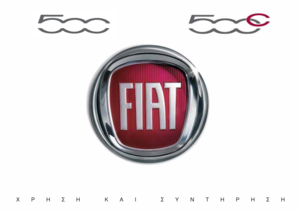 1
1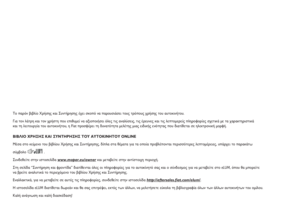 2
2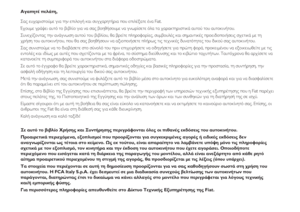 3
3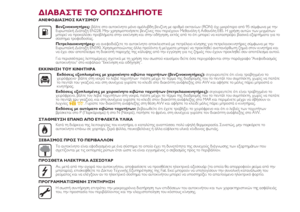 4
4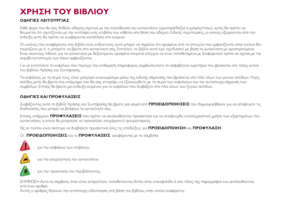 5
5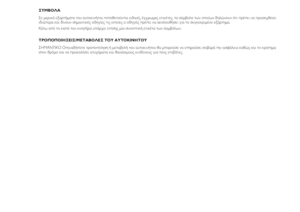 6
6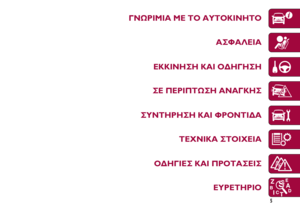 7
7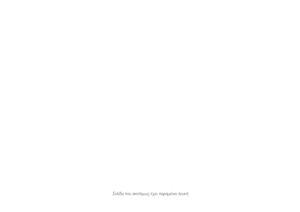 8
8 9
9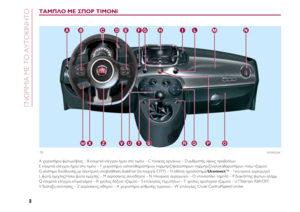 10
10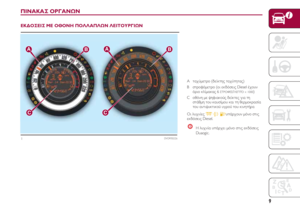 11
11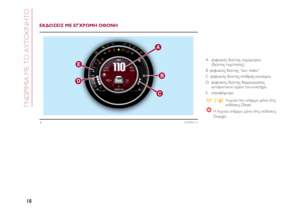 12
12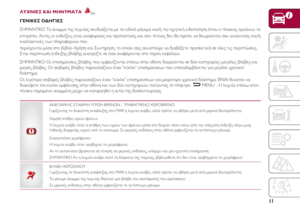 13
13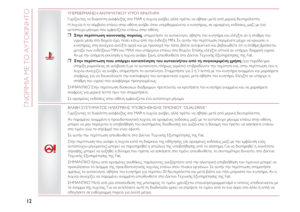 14
14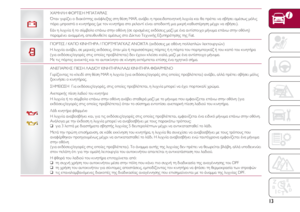 15
15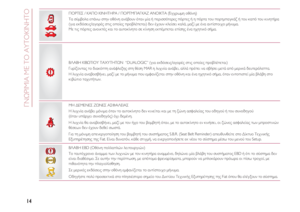 16
16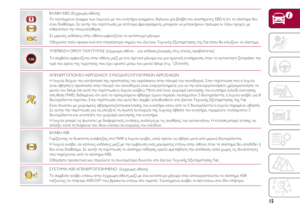 17
17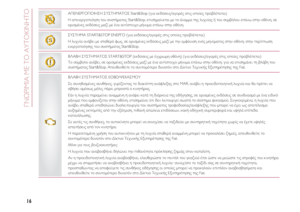 18
18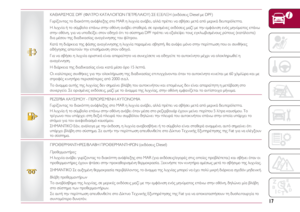 19
19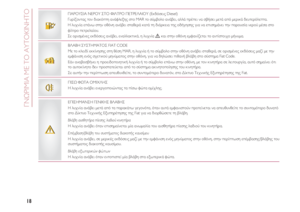 20
20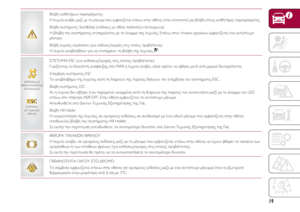 21
21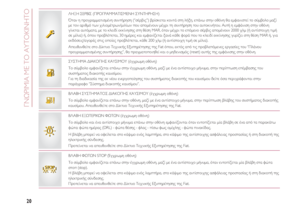 22
22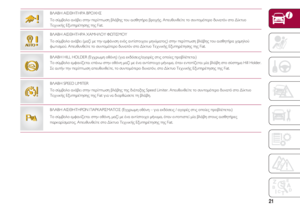 23
23 24
24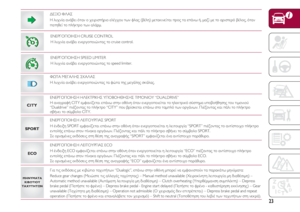 25
25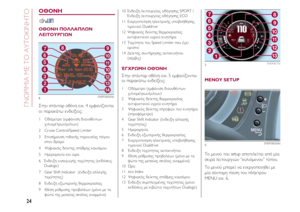 26
26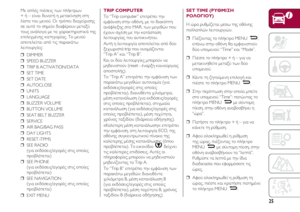 27
27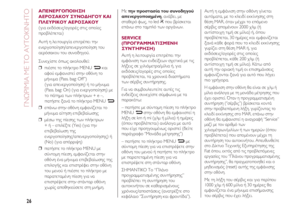 28
28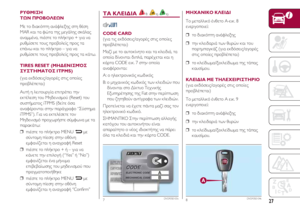 29
29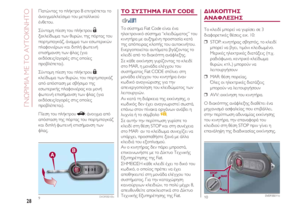 30
30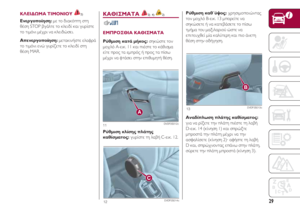 31
31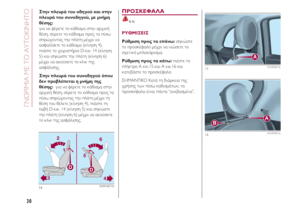 32
32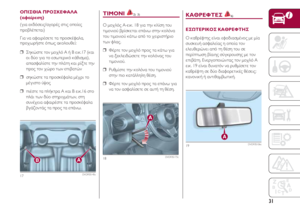 33
33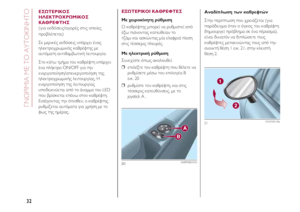 34
34 35
35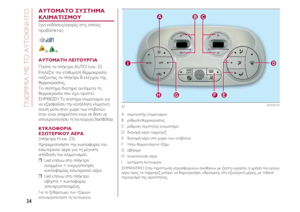 36
36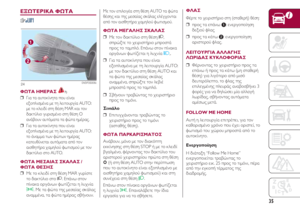 37
37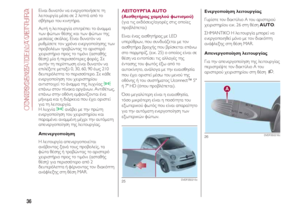 38
38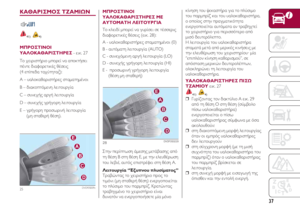 39
39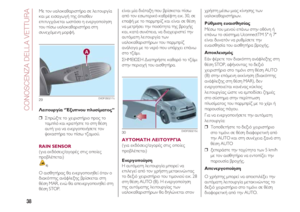 40
40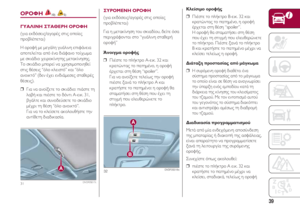 41
41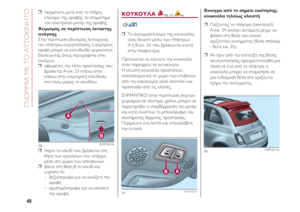 42
42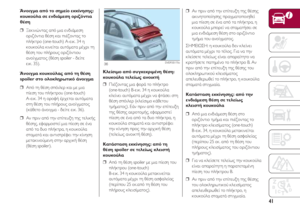 43
43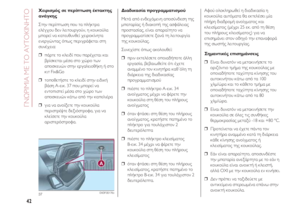 44
44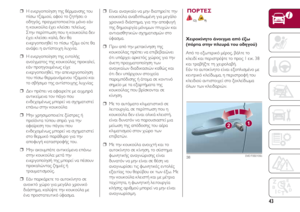 45
45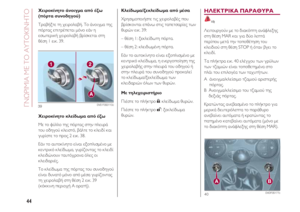 46
46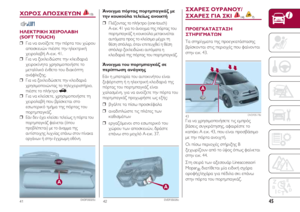 47
47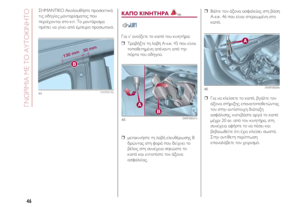 48
48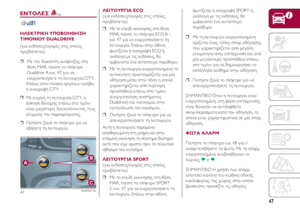 49
49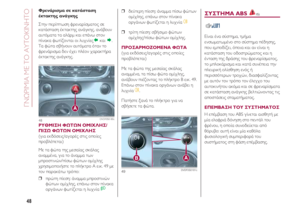 50
50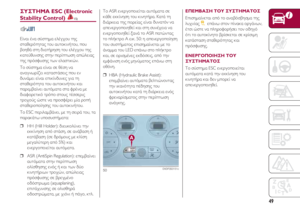 51
51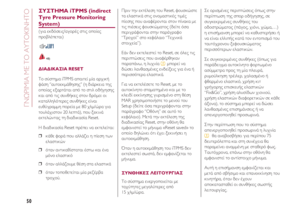 52
52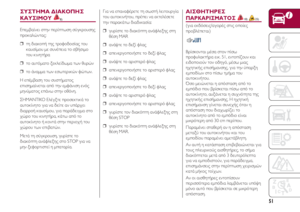 53
53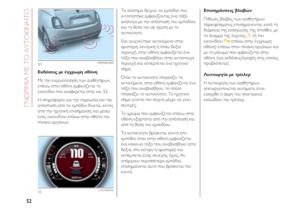 54
54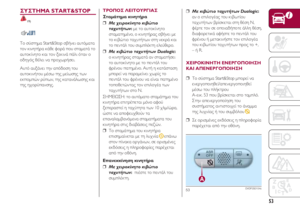 55
55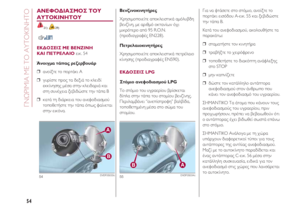 56
56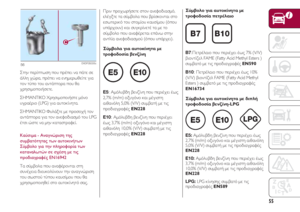 57
57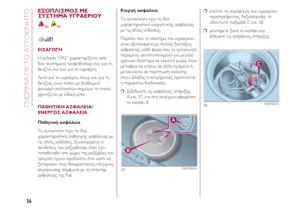 58
58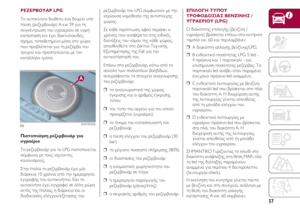 59
59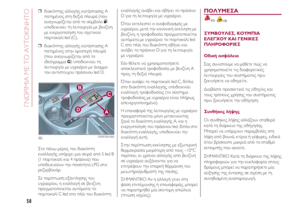 60
60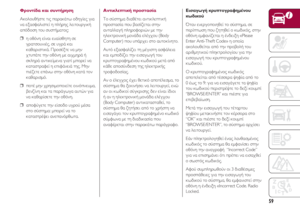 61
61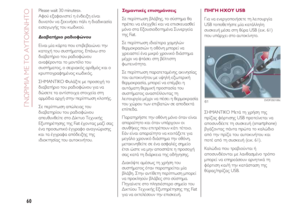 62
62 63
63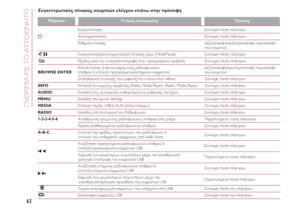 64
64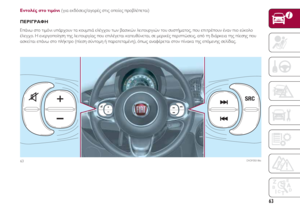 65
65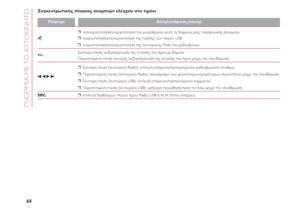 66
66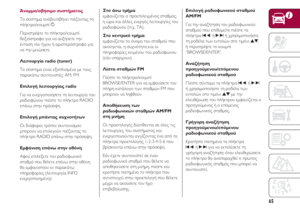 67
67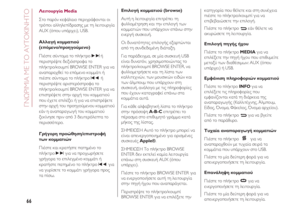 68
68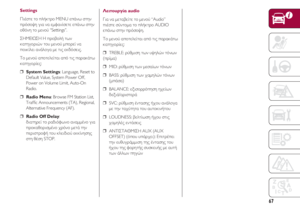 69
69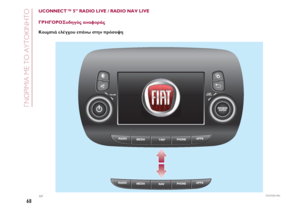 70
70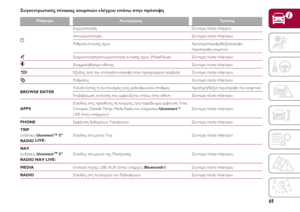 71
71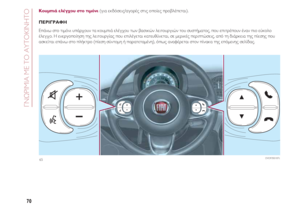 72
72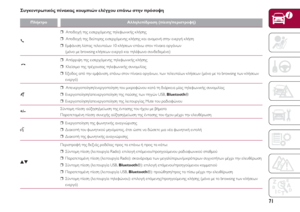 73
73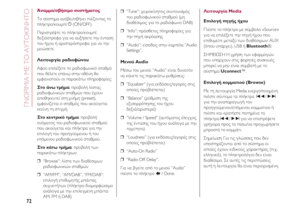 74
74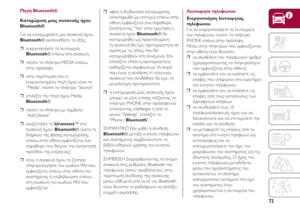 75
75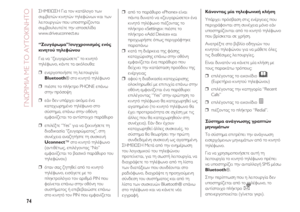 76
76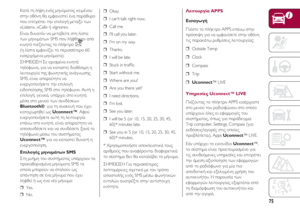 77
77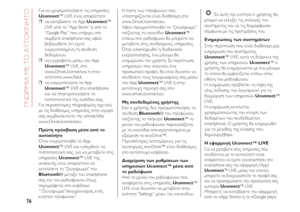 78
78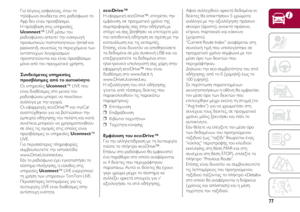 79
79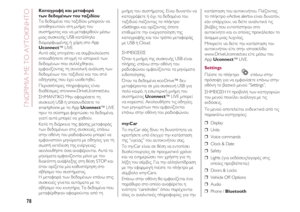 80
80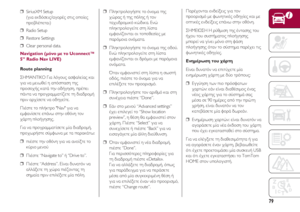 81
81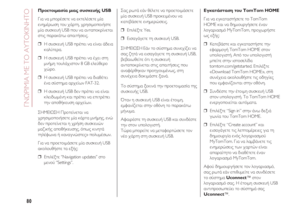 82
82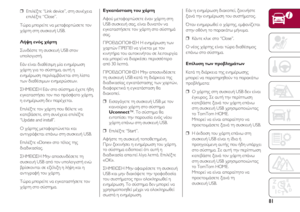 83
83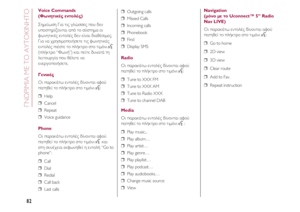 84
84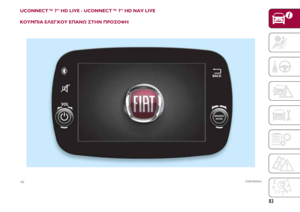 85
85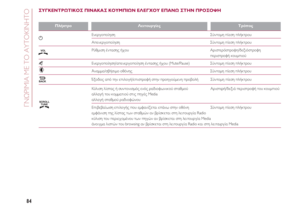 86
86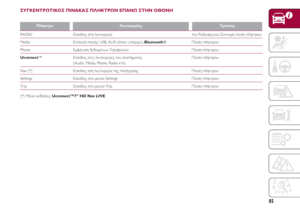 87
87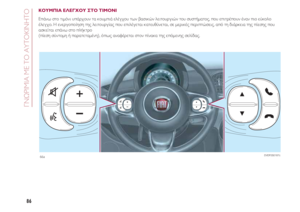 88
88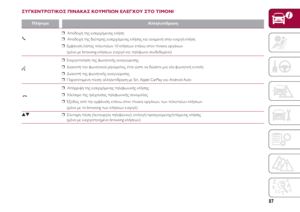 89
89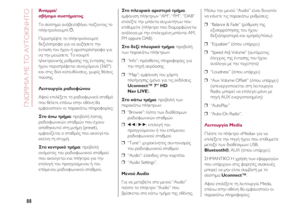 90
90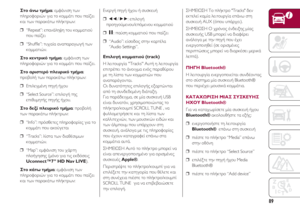 91
91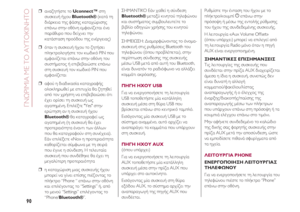 92
92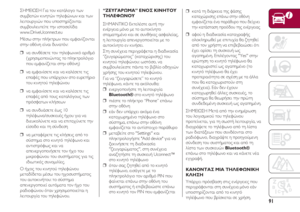 93
93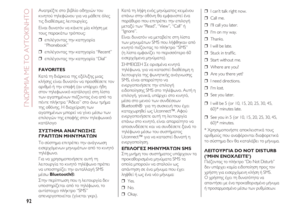 94
94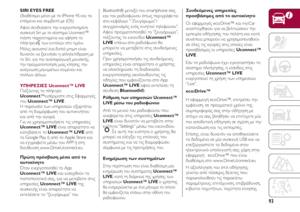 95
95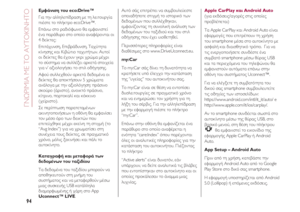 96
96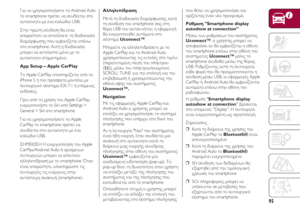 97
97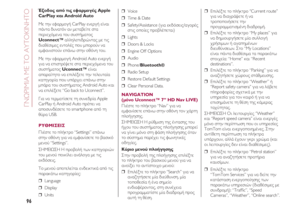 98
98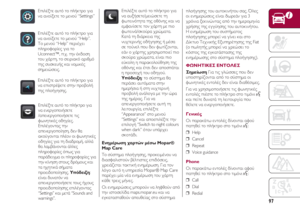 99
99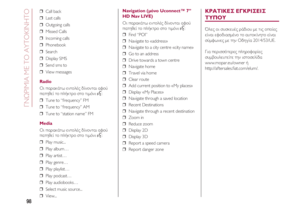 100
100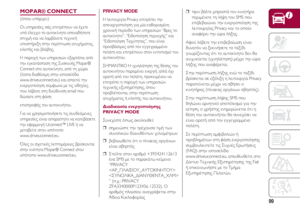 101
101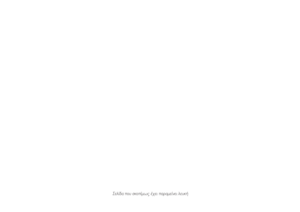 102
102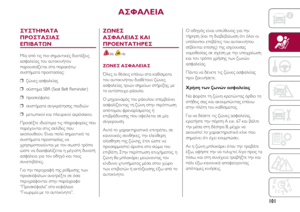 103
103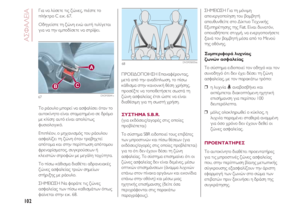 104
104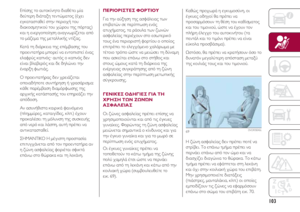 105
105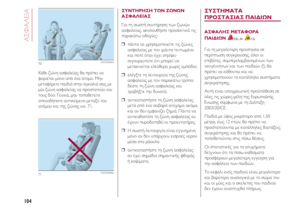 106
106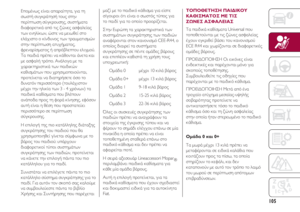 107
107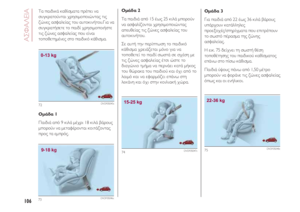 108
108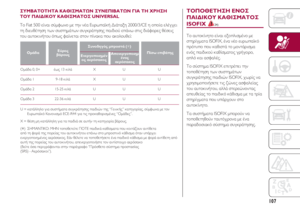 109
109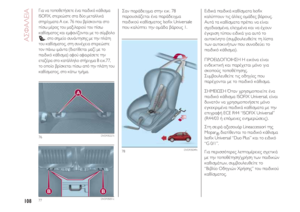 110
110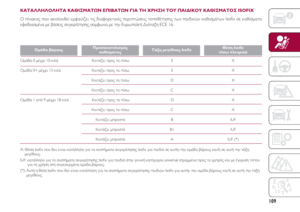 111
111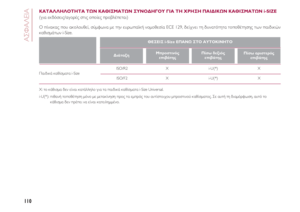 112
112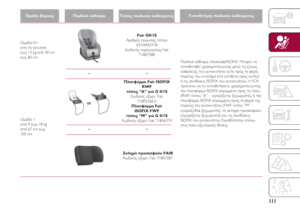 113
113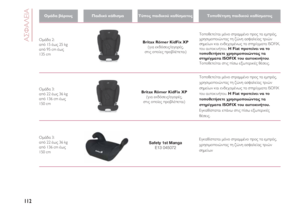 114
114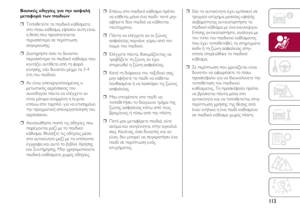 115
115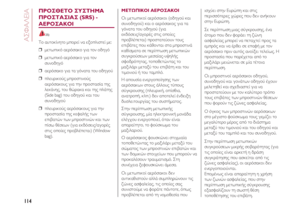 116
116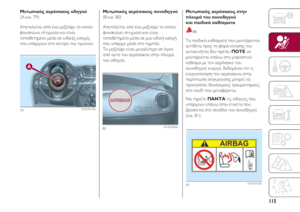 117
117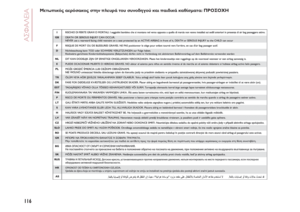 118
118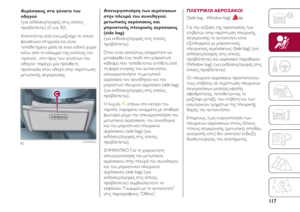 119
119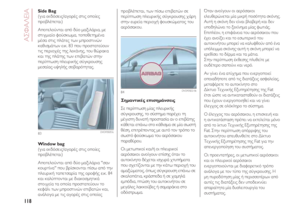 120
120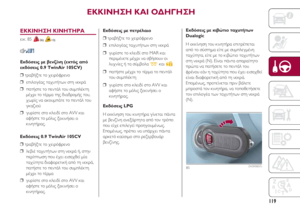 121
121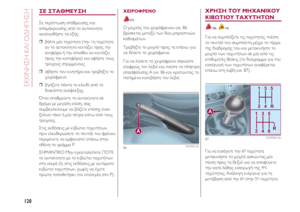 122
122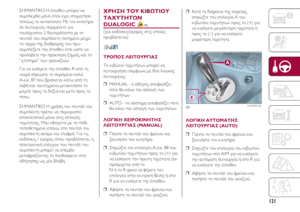 123
123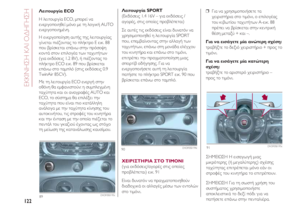 124
124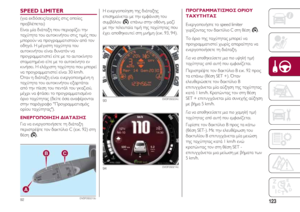 125
125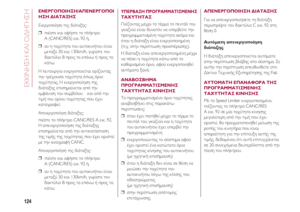 126
126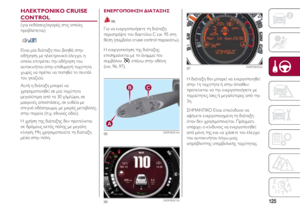 127
127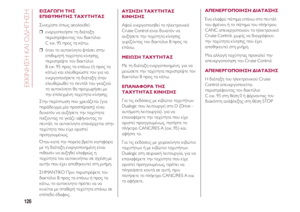 128
128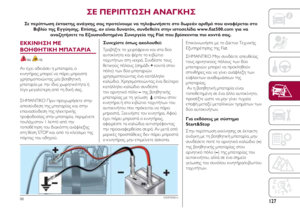 129
129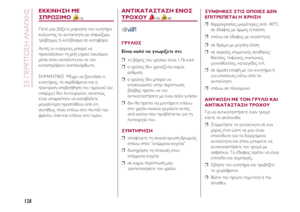 130
130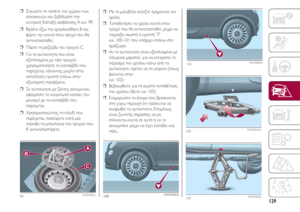 131
131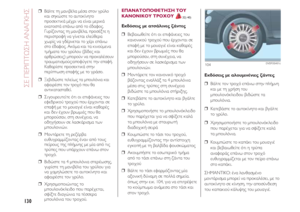 132
132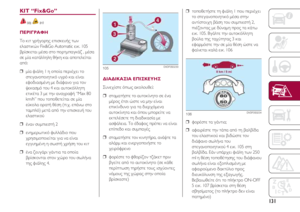 133
133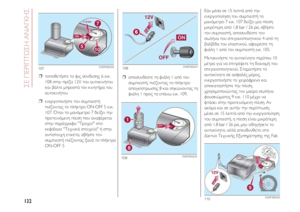 134
134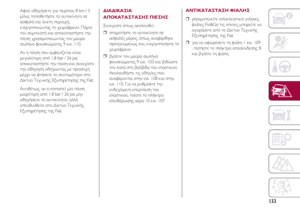 135
135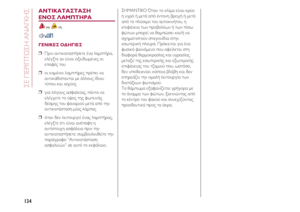 136
136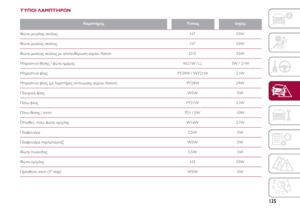 137
137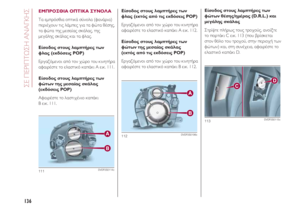 138
138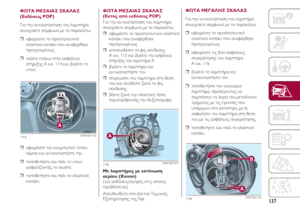 139
139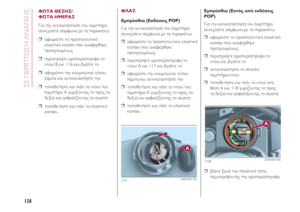 140
140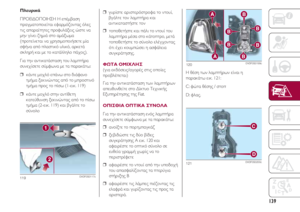 141
141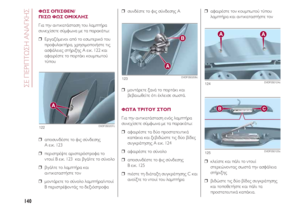 142
142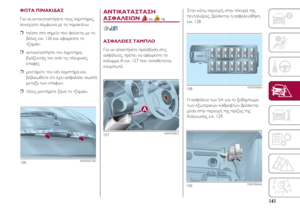 143
143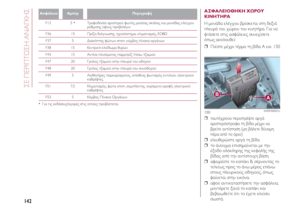 144
144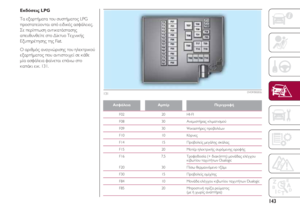 145
145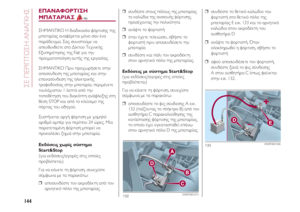 146
146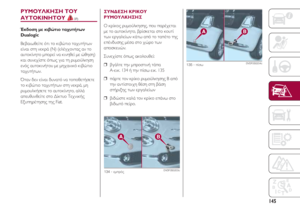 147
147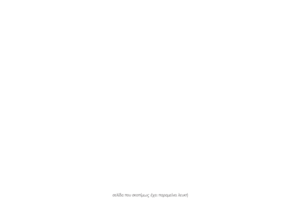 148
148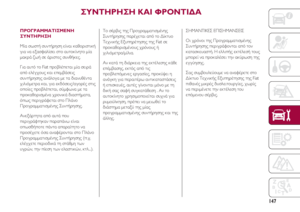 149
149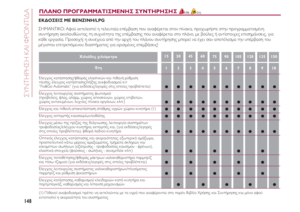 150
150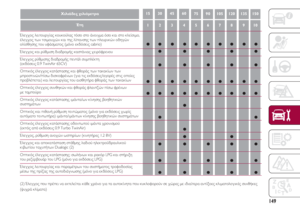 151
151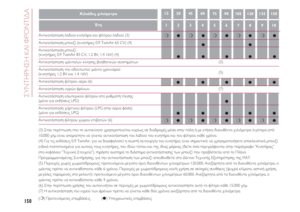 152
152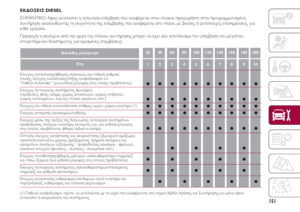 153
153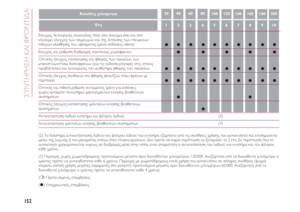 154
154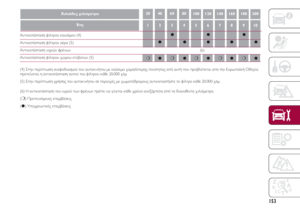 155
155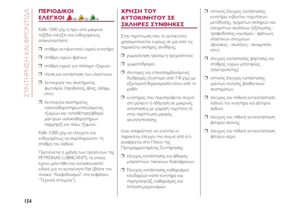 156
156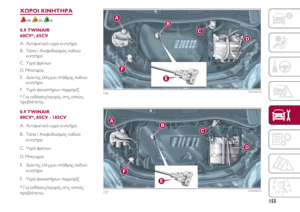 157
157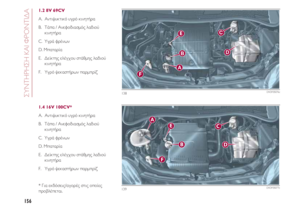 158
158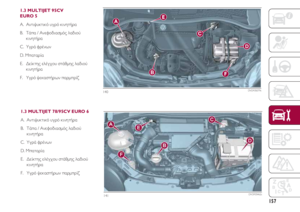 159
159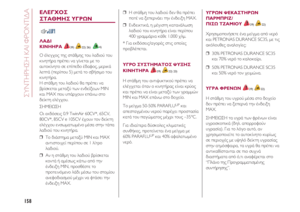 160
160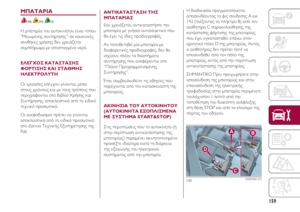 161
161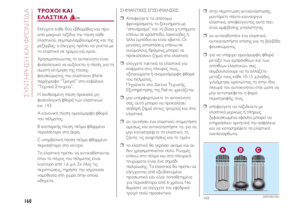 162
162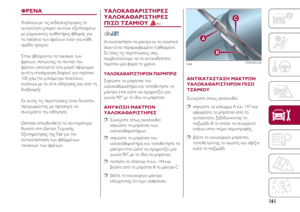 163
163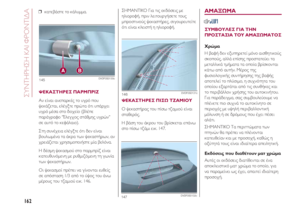 164
164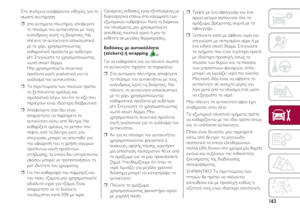 165
165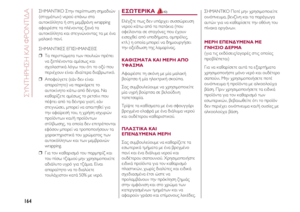 166
166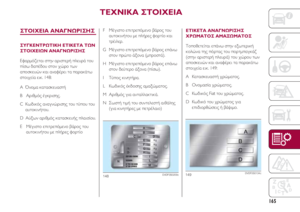 167
167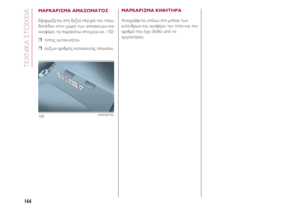 168
168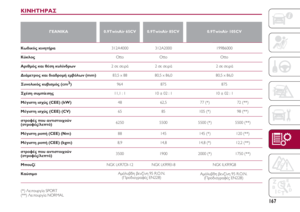 169
169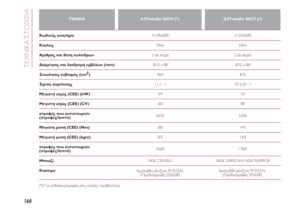 170
170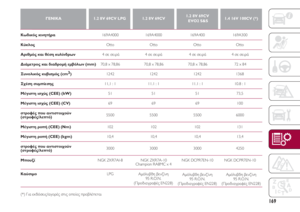 171
171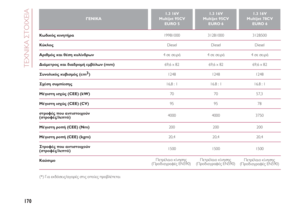 172
172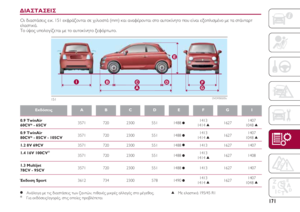 173
173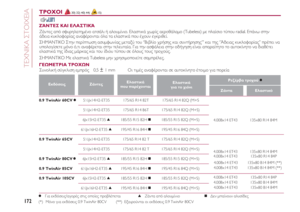 174
174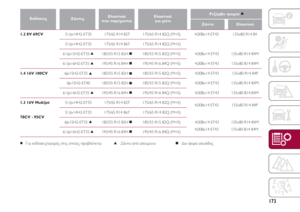 175
175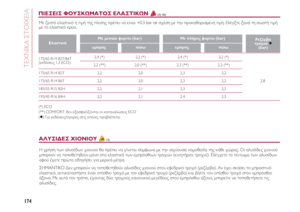 176
176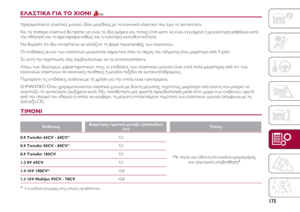 177
177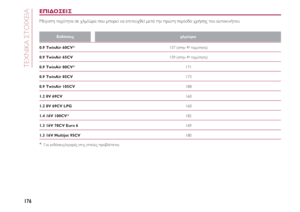 178
178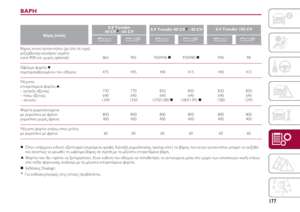 179
179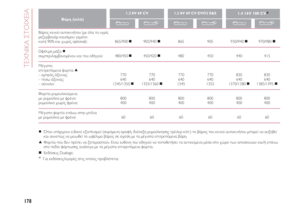 180
180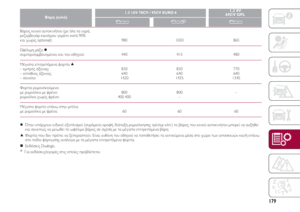 181
181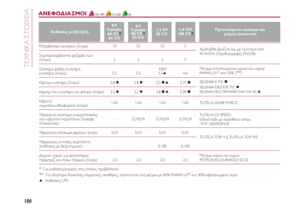 182
182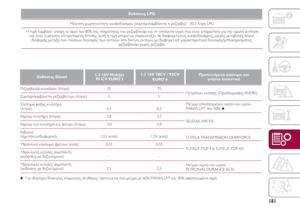 183
183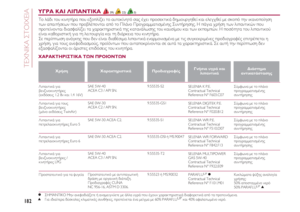 184
184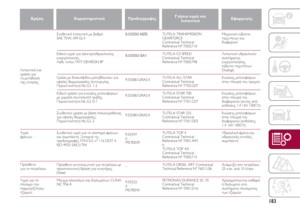 185
185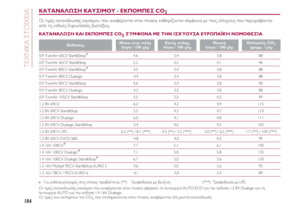 186
186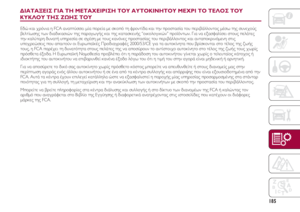 187
187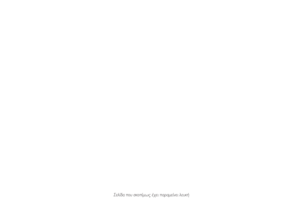 188
188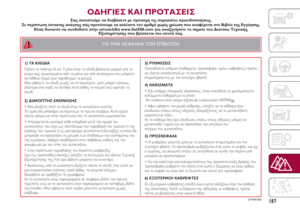 189
189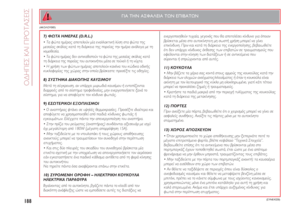 190
190 191
191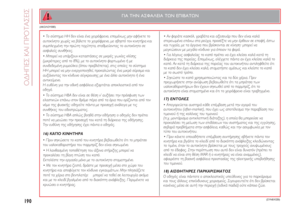 192
192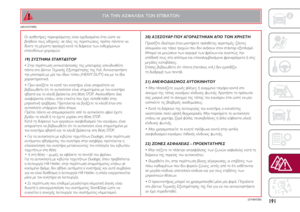 193
193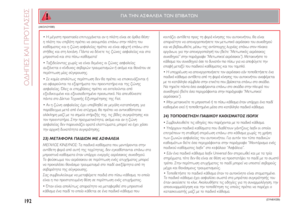 194
194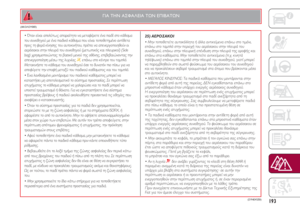 195
195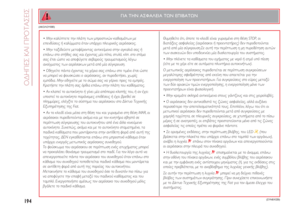 196
196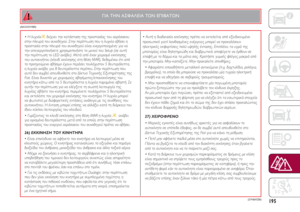 197
197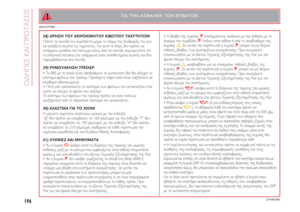 198
198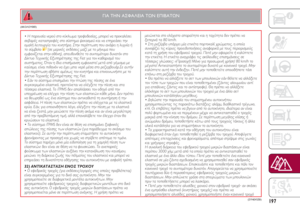 199
199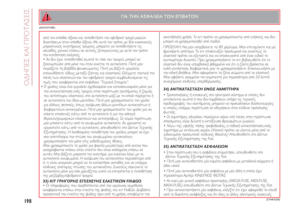 200
200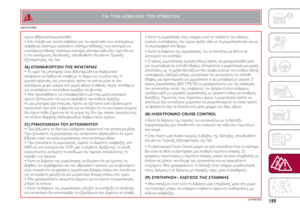 201
201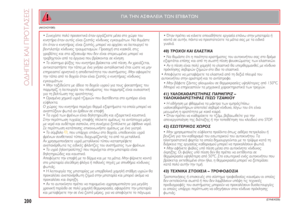 202
202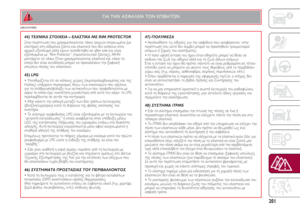 203
203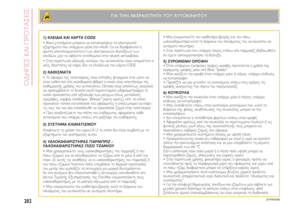 204
204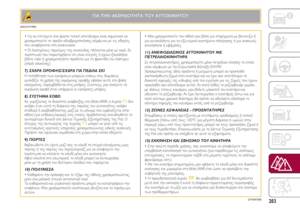 205
205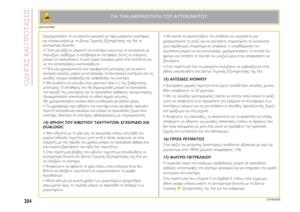 206
206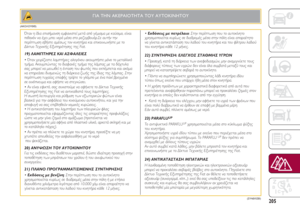 207
207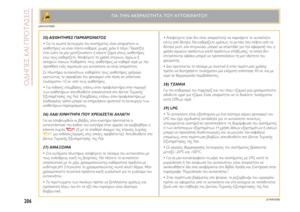 208
208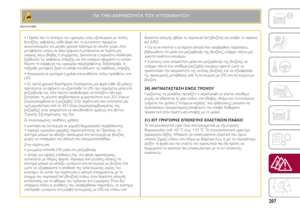 209
209 210
210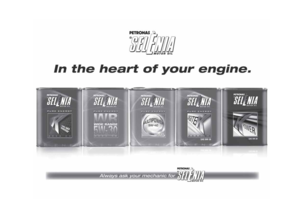 211
211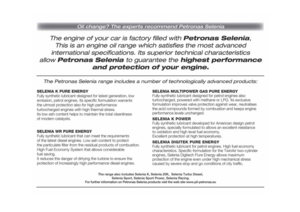 212
212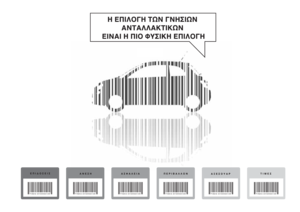 213
213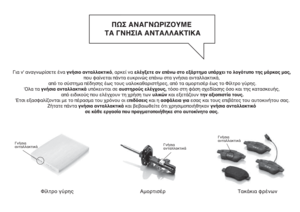 214
214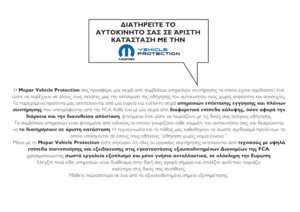 215
215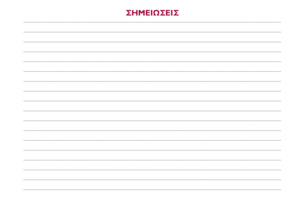 216
216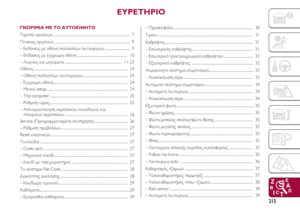 217
217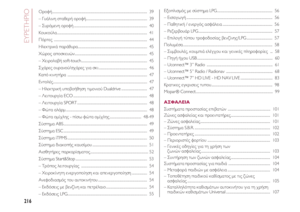 218
218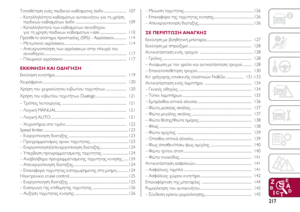 219
219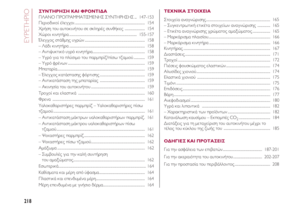 220
220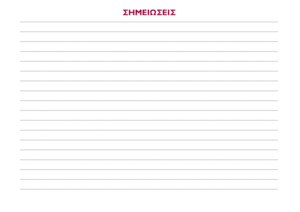 221
221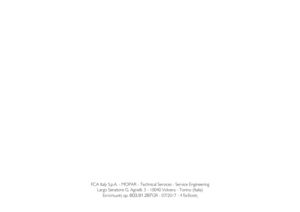 222
222 223
223